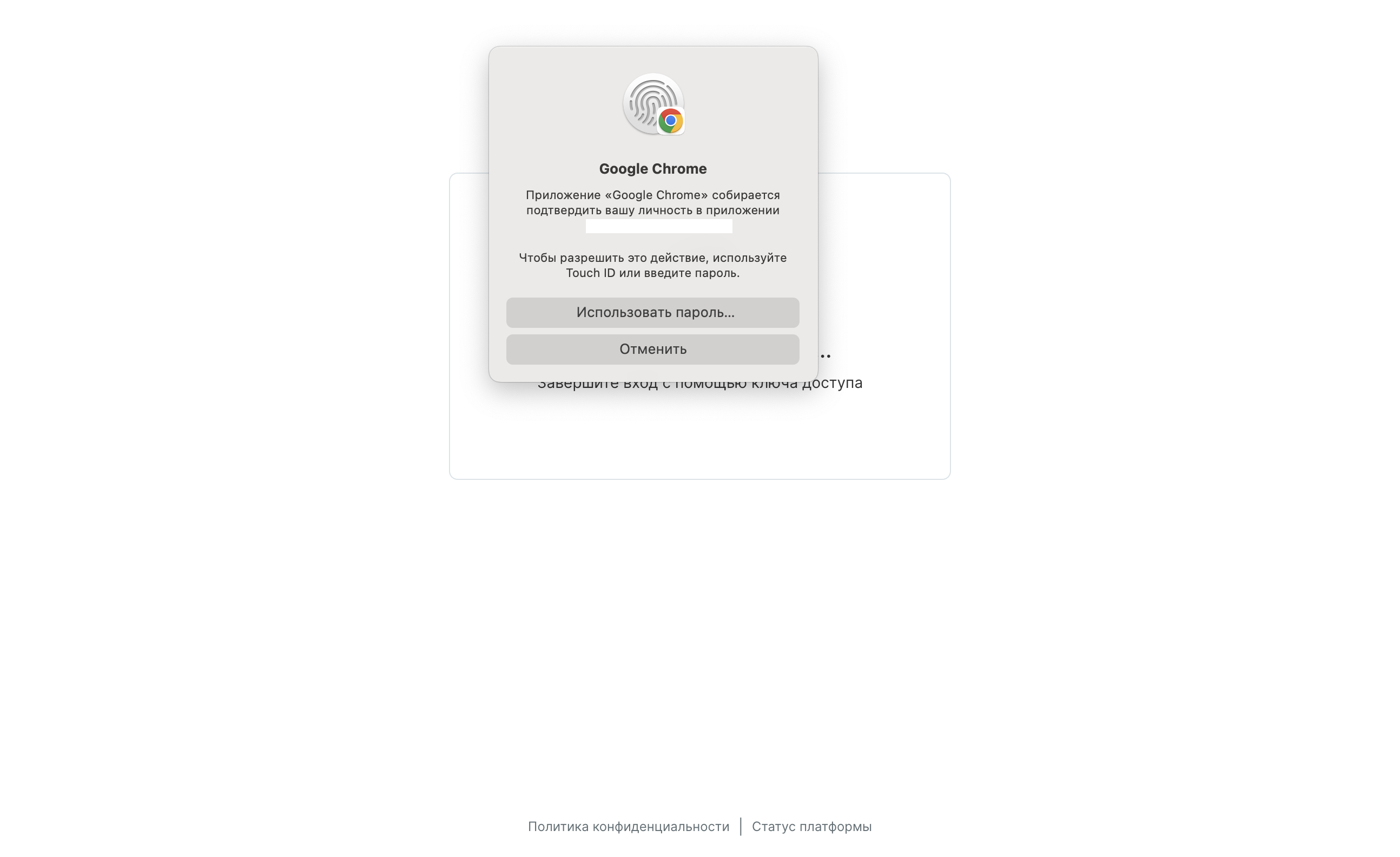Администрирование и настройка входа по ключам доступа
Вход по ключам доступа подключен на всех проектах по умолчанию. При возникновении проблем обращайтесь в поддержку Mindbox.
Если у вас настроен SSO и включен принудительный вход, то аутентификация по ключам доступа не требуется.
Управление ключами доступа владельцами и администраторами
Для управления ключами доступа необходимы пермиссии «Просмотр персонала» и «Редактирование персонала». По умолчанию ими могут управлять владельцы и администраторы. При необходимости вы можете выдать необходимые пермиссии другим сотрудникам.
Рекомендуем дать доступ к управлению ключами доступа как минимум двум сотрудникам на случай, если один из них потеряет доступ к своему ключу.
Владельцы и администраторы, а также персонал с вышеуказанными пермиссиями могут:
- Видеть, у кого из сотрудников настроены ключи доступа в карточках персонала.
- Отправлять письмо для создания нового ключа для сотрудников, потерявших доступ или в случаях, когда требуется настроить дополнительный ключ для другого устройства.
- Отзывать ключи.
Как отправить письмо новому сотруднику для настройки ключа доступа?
Персонал добавляется стандартными способами: вручную или импортом. После добавления перейдите в карточку персонала и нажмите «Отправить новый ключ», чтобы на указанную почту сотрудника пришло письмо с ссылкой для настройки доступа.
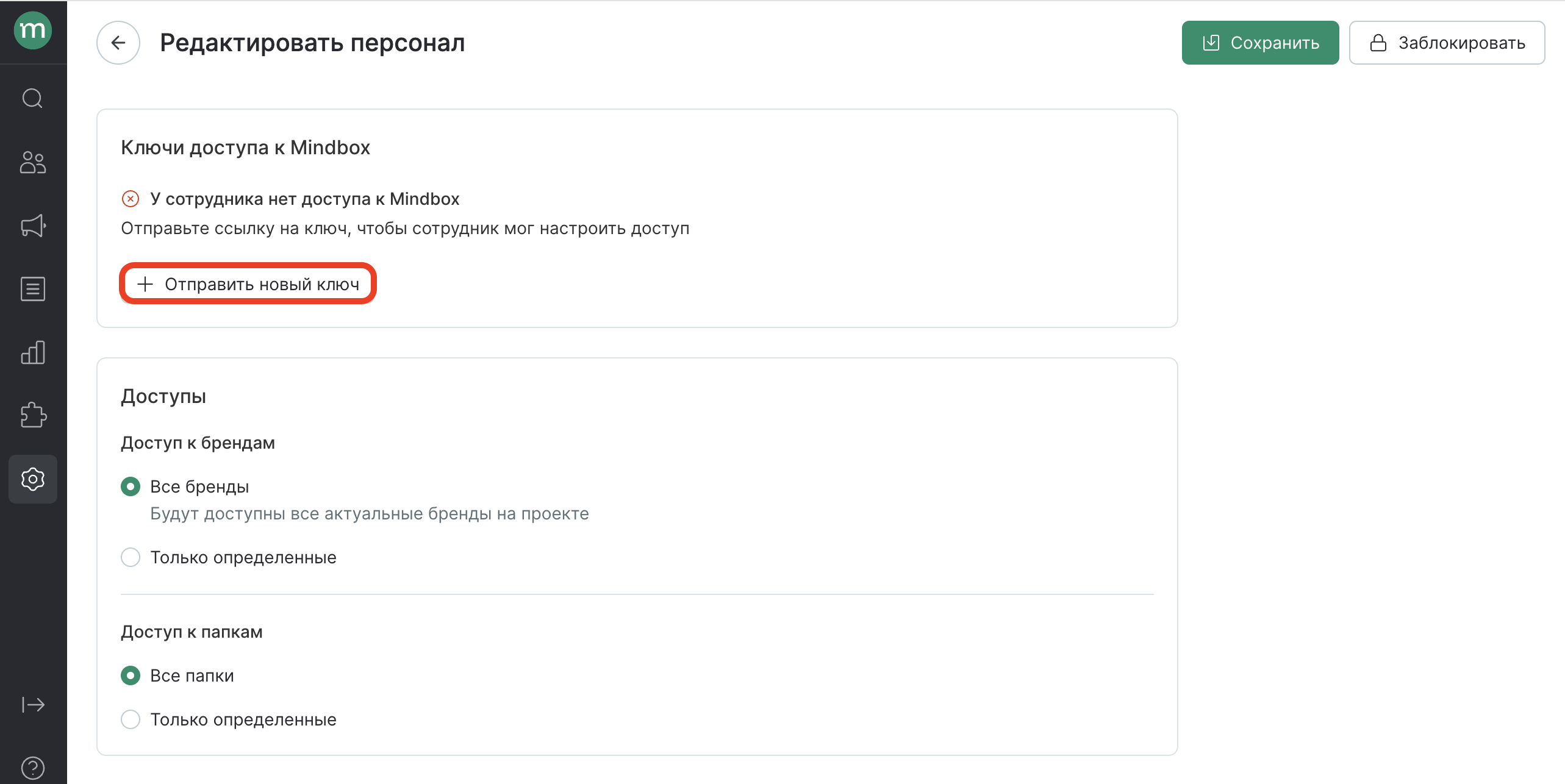
Как настроить дополнительный ключ доступа для сотрудника?
Для каждого сотрудника можно добавить не более трех ключей доступа.
Дополнительный ключ может понадобиться, если пользователю нужно заходить в Mindbox с разных устройств, между которыми невозможно поделиться ключом доступа. Например, если ключ доступа хранится локально на устройстве в Windows Hello или в менеджере паролей Google на корпоративном аккаунте.
Для настройки дополнительного ключа откройте раздел Настройки → Безопасность → Пользователи и перейдите в карточку нужного сотрудника. Нажмите «Отправить новый ключ».
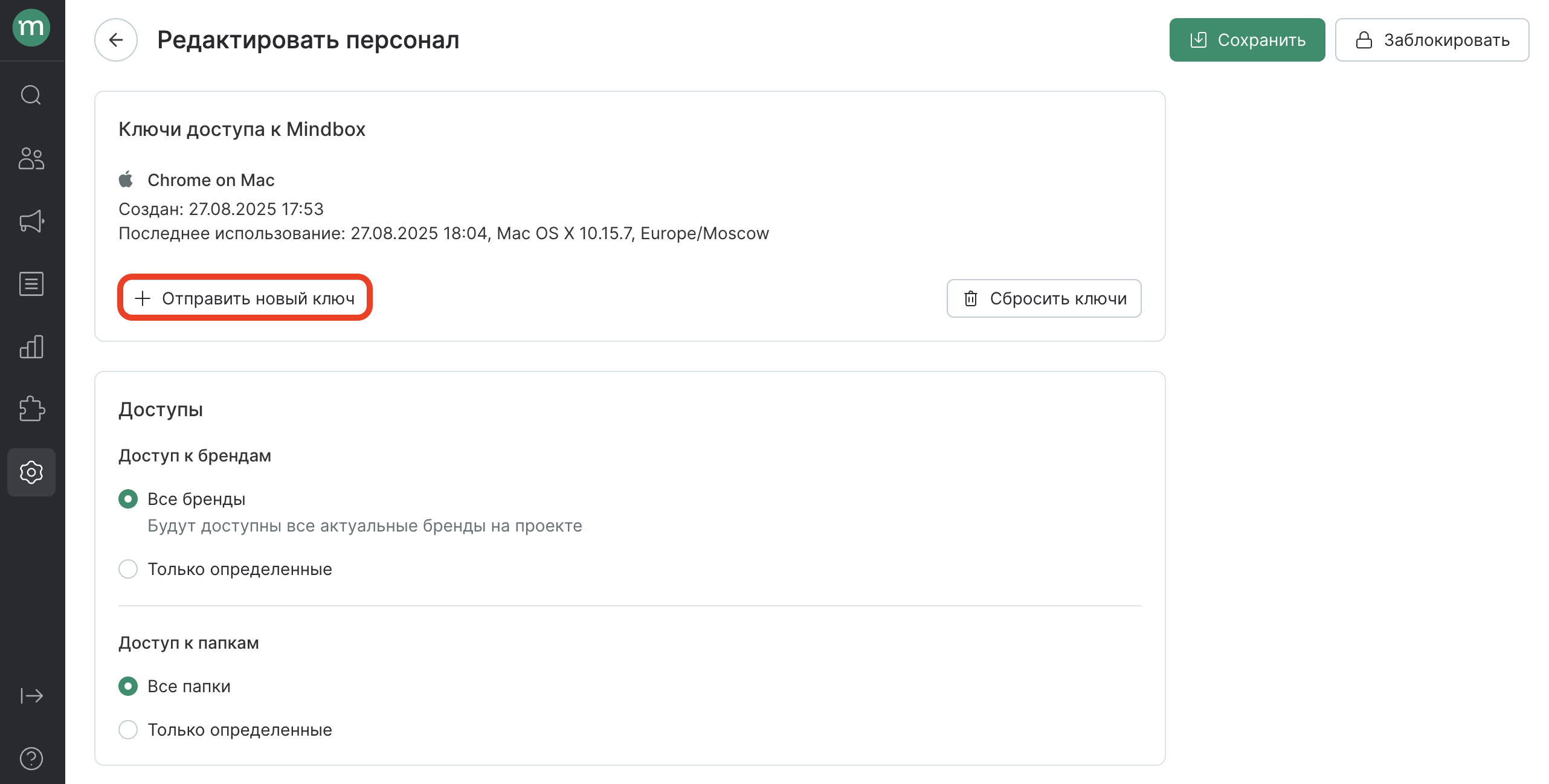
Помощь сотрудникам с ключами доступа
В случаях, когда сотрудник сообщает о том, что:
- Сменен менеджер паролей, но ключи не перенесены.
- Потеряно устройство, где был настроен ключ доступа.
- Обнаружена компрометация ключа.
Откройте раздел Настройки → Безопасность → Пользователи и перейдите в карточку нужного персонала. Нажмите «Сбросить ключи», а после — отправьте новый ключ.
При сбросе удаляются все ключи доступа сотрудника без возможности восстановления.
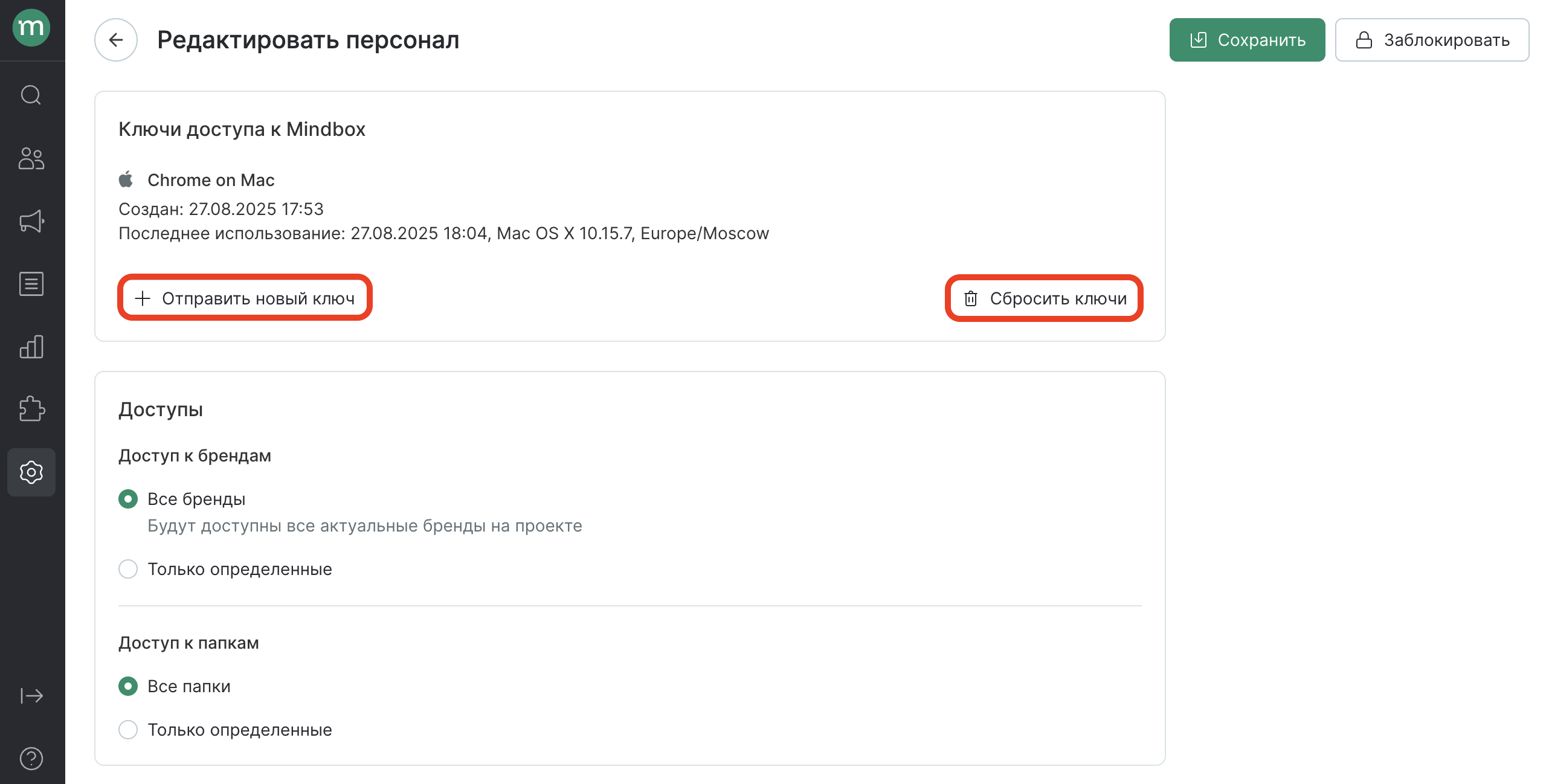
Настройка входа по ключам доступа персоналом
Новый персонал
После того, как владелец создаст вашу карточку на проекте, на указанную почту придет письмо со ссылкой для настройки доступа.
- Ссылка одноразовая и активна ограниченное количество времени: для сотрудников — 24 часа, для владельцев проекта — 72 часа. Время, до которого будет активна ссылка, можно увидеть в письме.
- Повторное использование ссылки после настройки — недоступно.
- Если время действия ссылки истекло и вы не успели настроить ключ доступа — обратитесь к владельцу проекта для выдачи нового ключа.
- Перейдите по ссылке из письма:
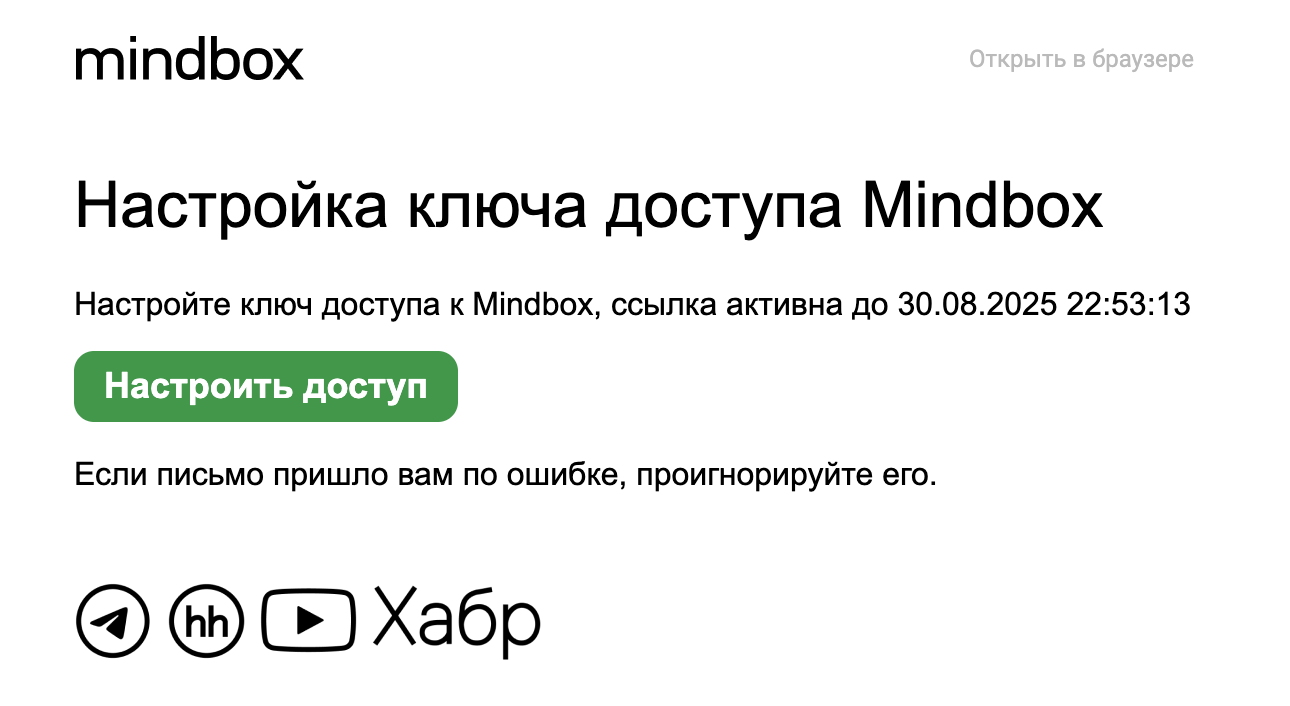
- В открывшемся окне нажмите «Настроить»:
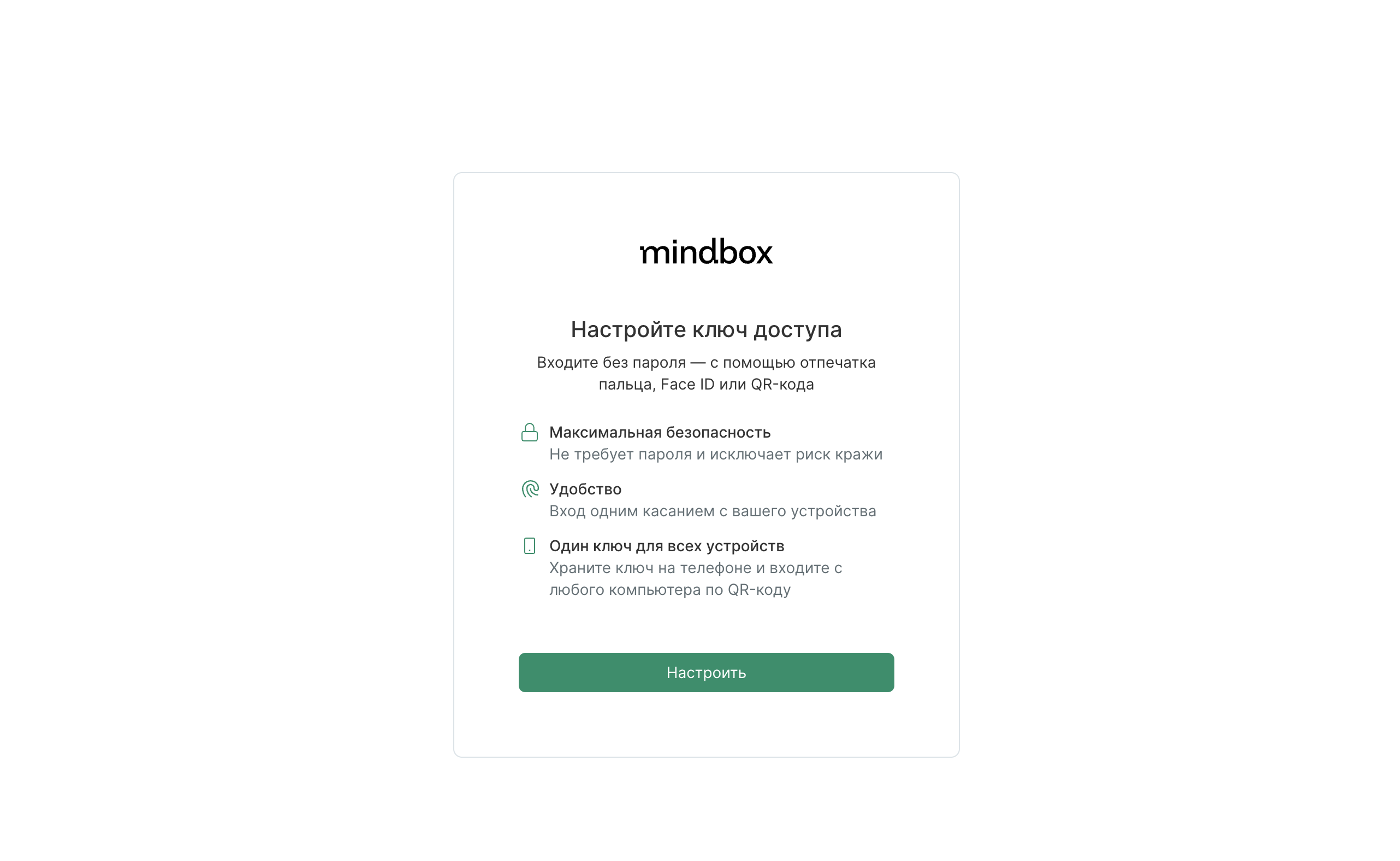
- Выберите, где хранить ваш ключ доступа:
Доступные варианты в системном окне зависят от браузера, операционной системы устройства и установленных менеджеров паролей.
В связке ключей iCloud
Доступно для выбора в системном окне при настройке ключа доступа на устройствах Apple.
После настройки вы сможете заходить на проект с любого устройства Apple, в котором выполнен вход в ваш аккаунт iCloud.
- В системном окне выберите «Связка ключей iCloud»:
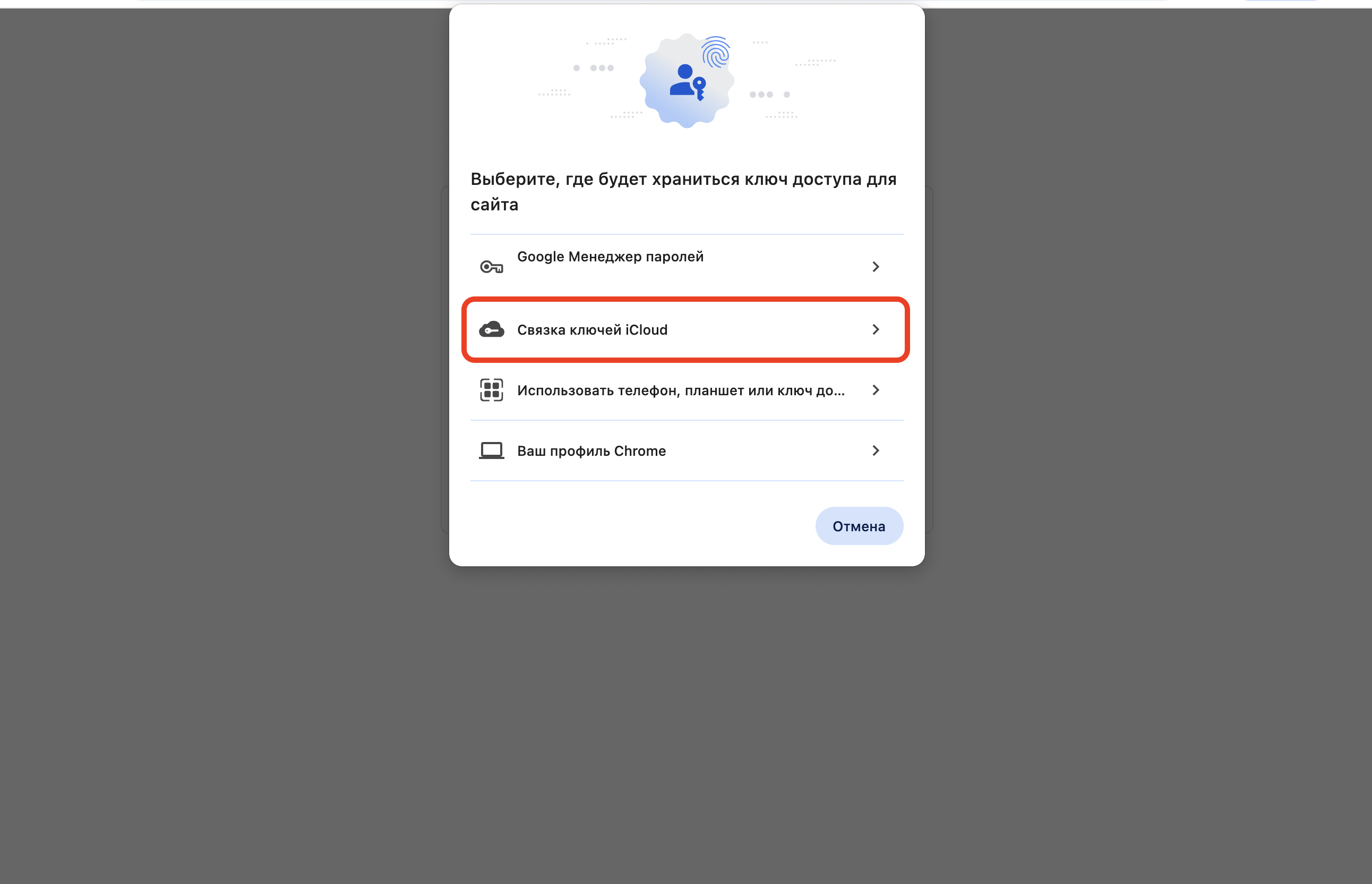
- Подтвердите сохранение ключа доступа в связке ключей:
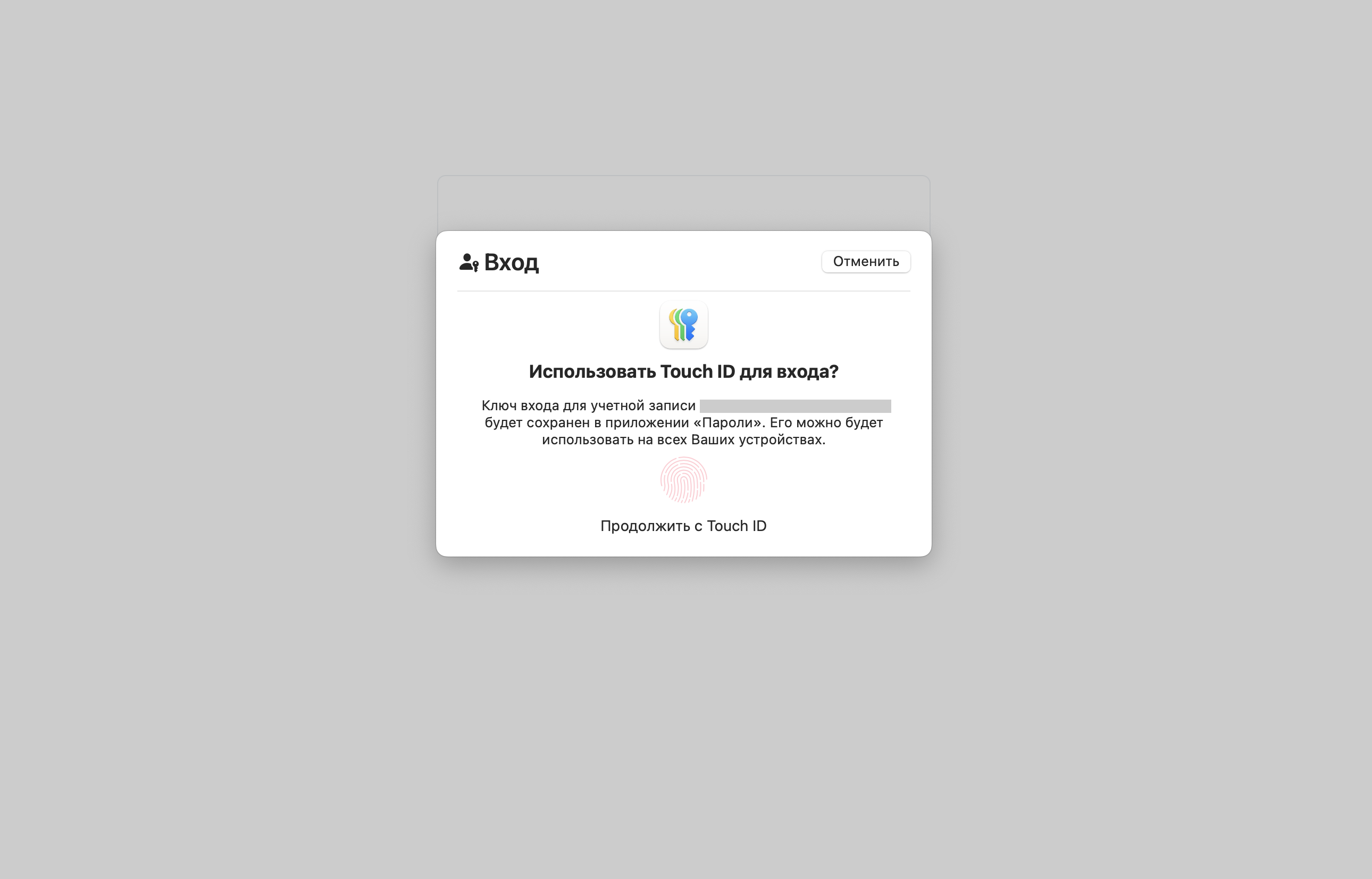
На телефоне Apple/Android
Доступно для выбора в системном окне в браузерах, поддерживающих ключи доступа, если устройство поддерживает Bluetooth.
После настройки вы сможете заходить на проект, сканируя QR-код и подтверждая вход с помощью ключа доступа на телефоне. На телефонах Apple и Android QR-код сканируется через камеру.
Для настройки ключа доступа с Macbook:
- В системном окне выберите «Использовать телефон, планшет или ключ доступа»:
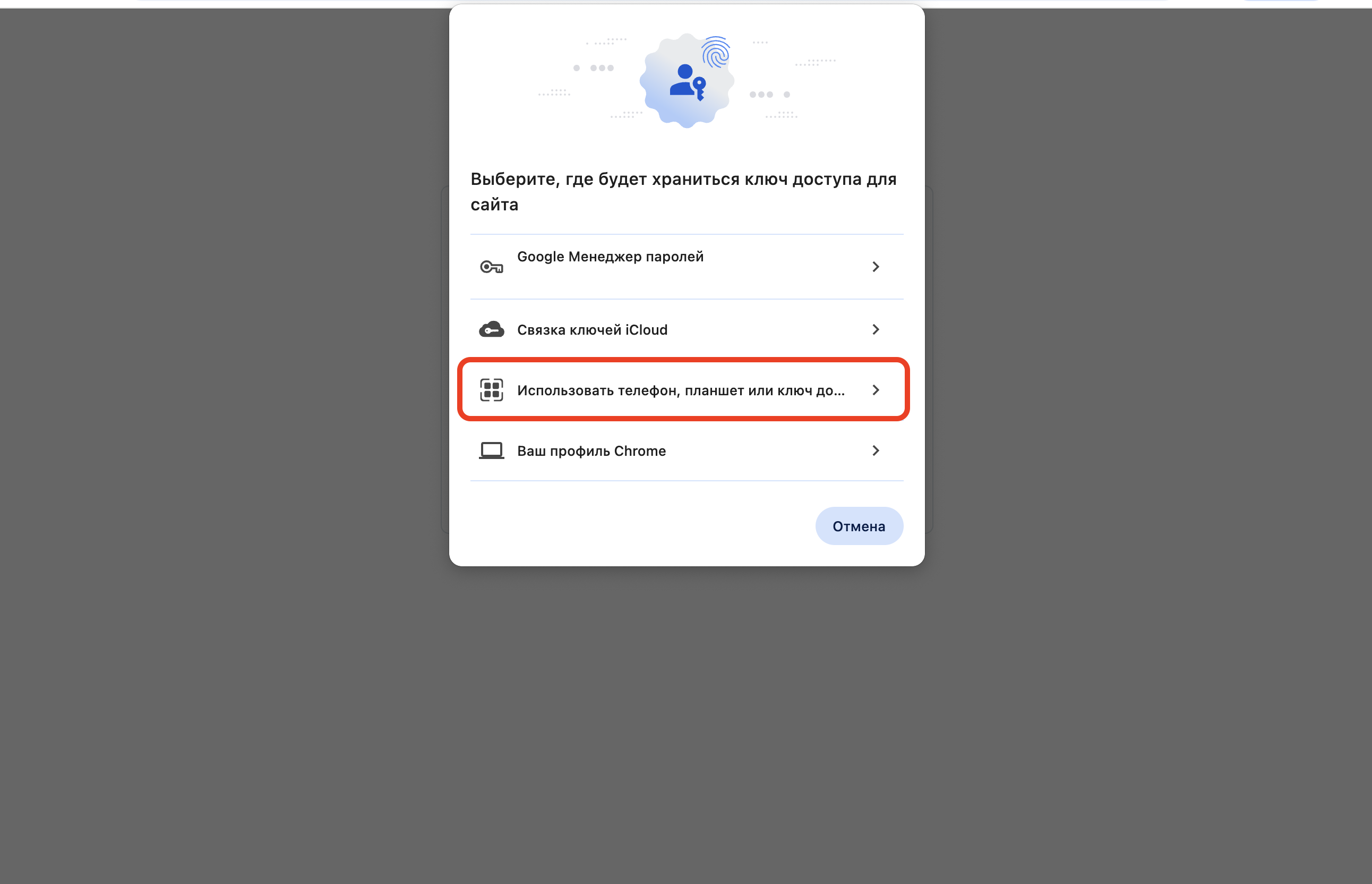
- Отсканируйте QR-код камерой устройства, на котором вы хотите сохранить ключ доступа для входа на проект:
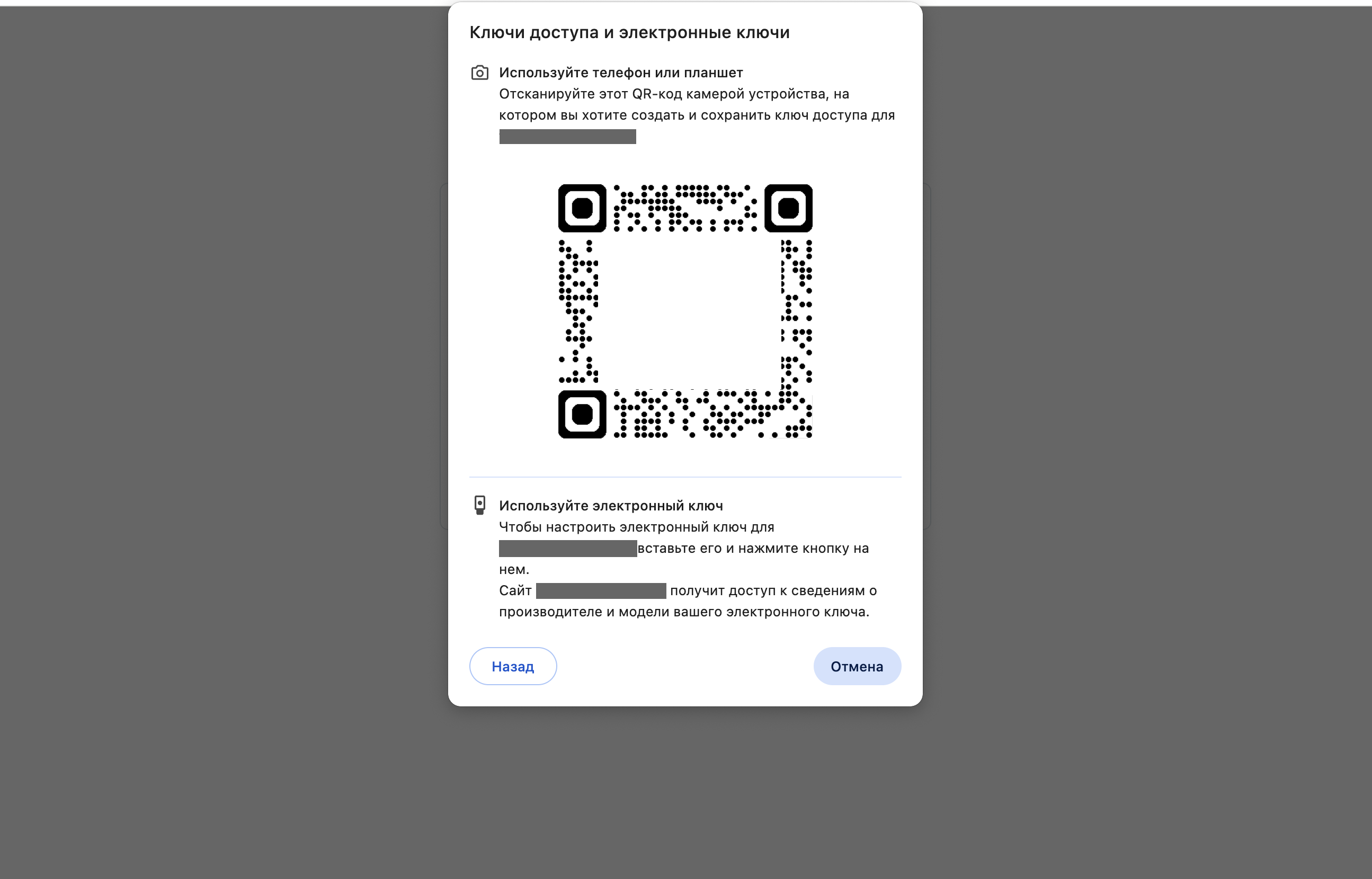
Если телефон не считывает QR-код, воспользуйтесь приложениями-аутентификаторами для сохранения ключа доступа. Например, Google Authentificator или Microsoft Authenticator.
- После сканирования QR-кода следуйте инструкциям на вашем телефоне.
Для настройки ключа с компьютера Windows:
- В системном окне выберите «Использовать смартфон или планшет»:
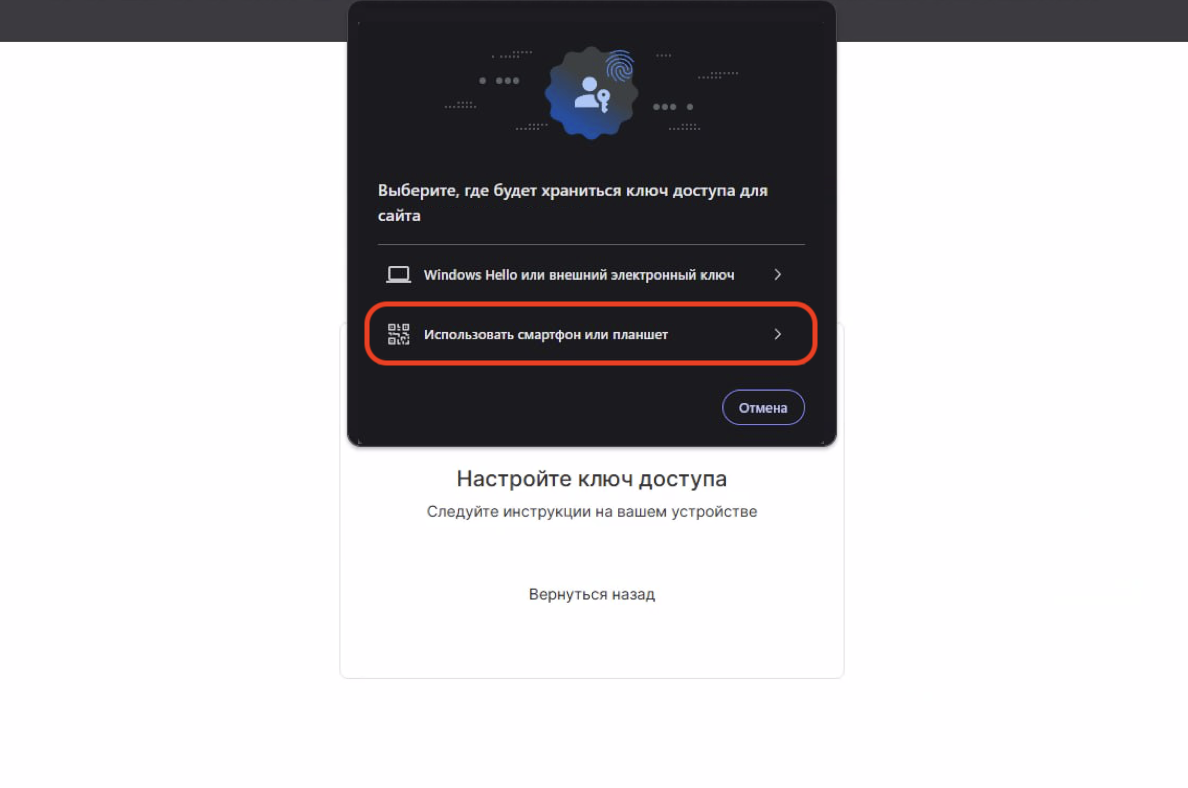
- Отсканируйте QR-код камерой устройства, на котором вы хотите сохранить ключ доступа для входа на проект:
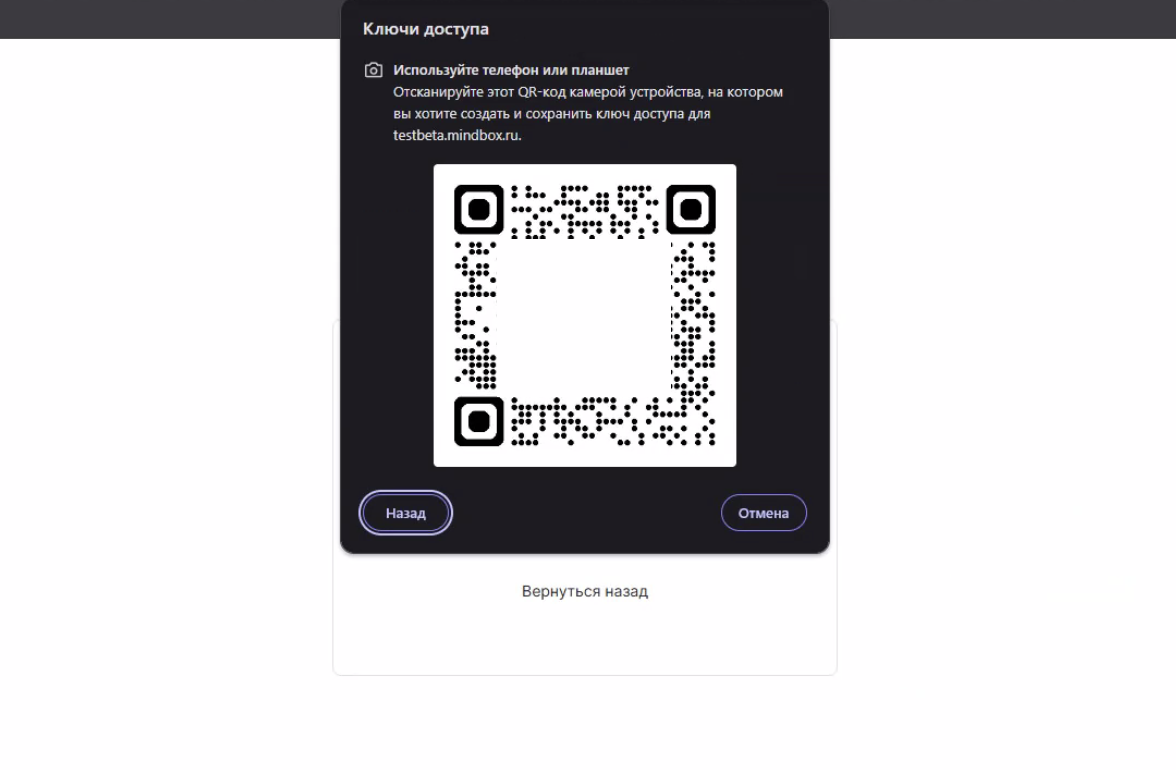
Если телефон не считывает QR-код, воспользуйтесь приложениями-аутентификаторами для сохранения ключа доступа. Например, Google Authentificator или Microsoft Authenticator.
- После сканирования QR-кода следуйте инструкциям на телефоне.
Если система просит вставить ключ безопасности в USB-порт и не отображает способ сохранения ключа с помощью телефона:
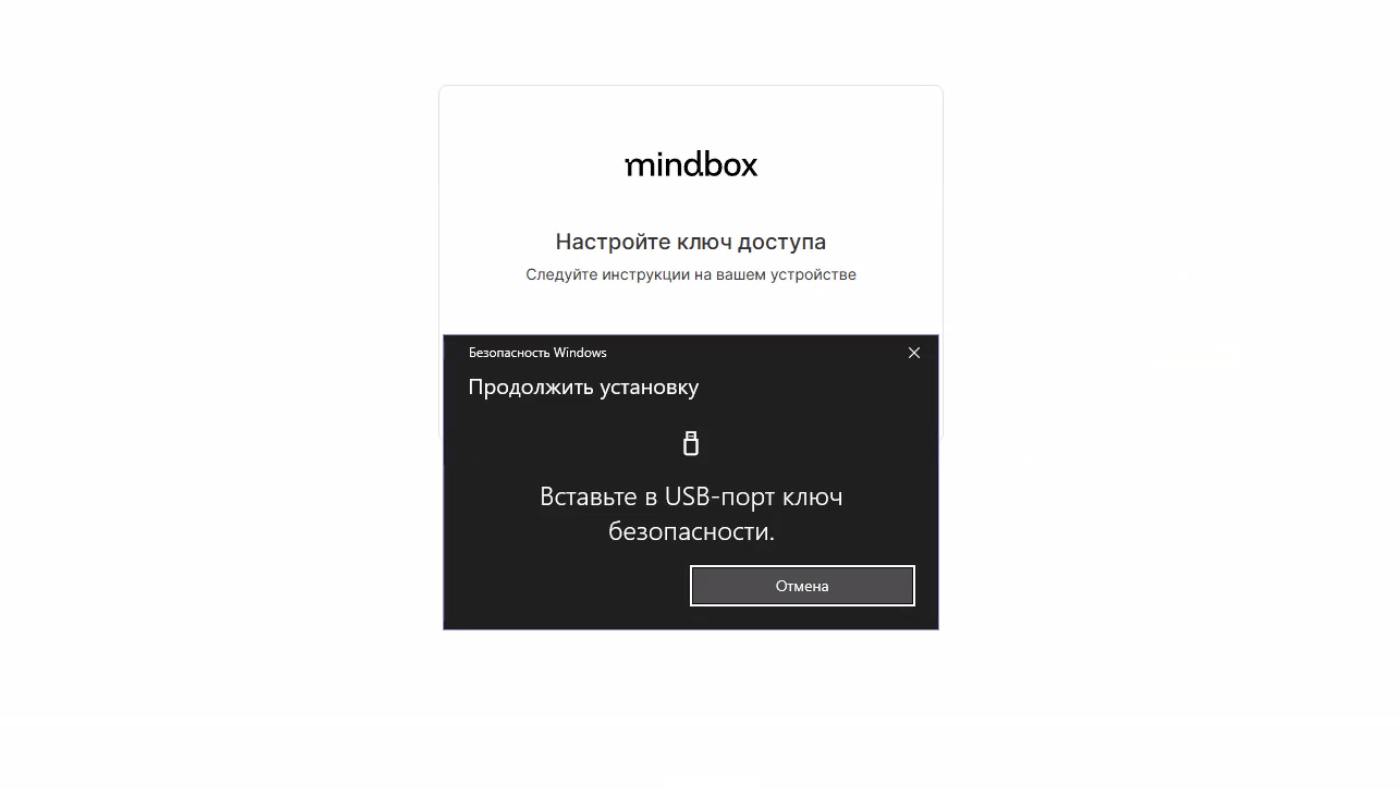
-
Убедитесь, что устройство поддерживает Bluetooth и на момент настройки он включен как на телефоне, так и на компьютере.
-
Если Bluetooth был выключен, включите его и попробуйте начать настройку ключей заново, обновив страницу. Во время показа системного окна о продолжении установки нажмите «Отмена»:
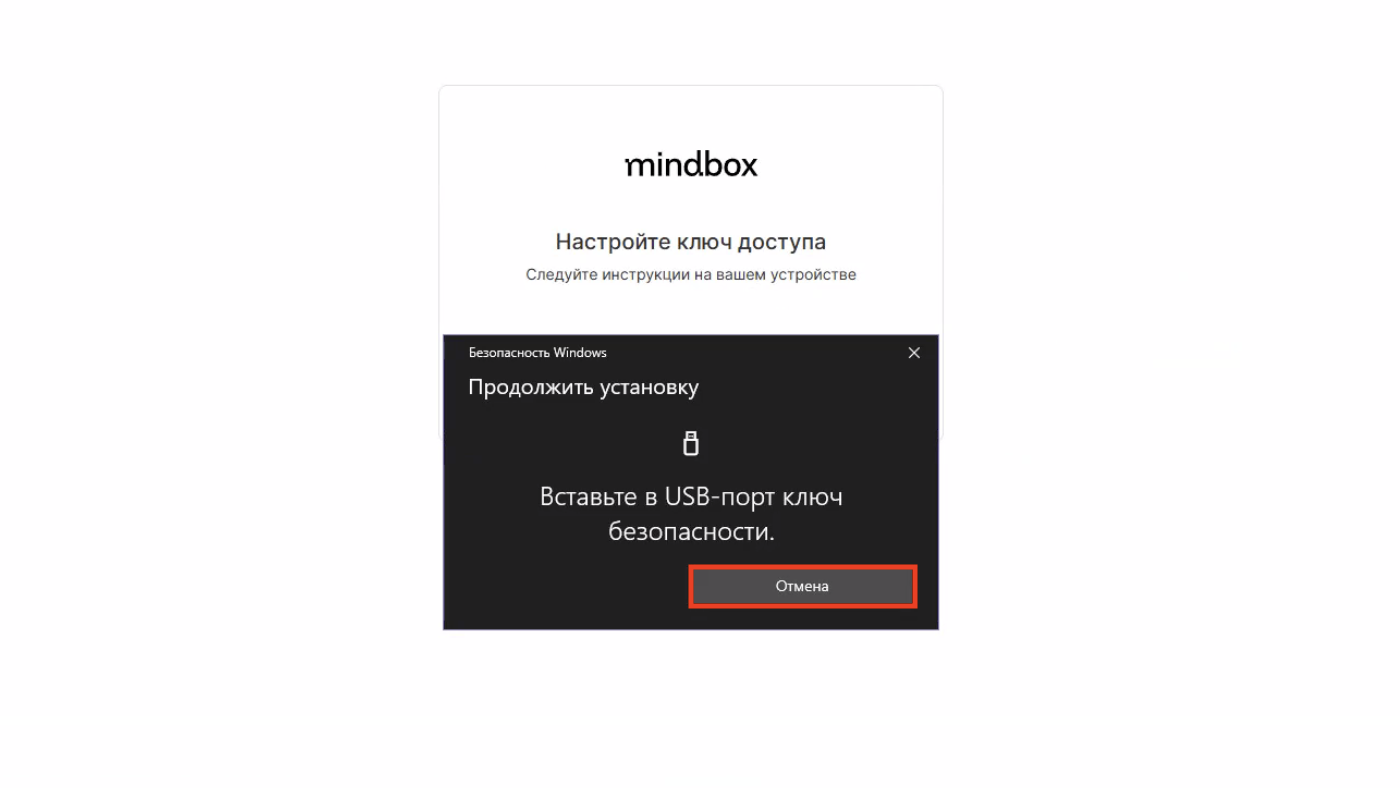
После этого система может предложить другие способы для сохранения ключа доступа. Выберите «Использовать смартфон или планшет»:
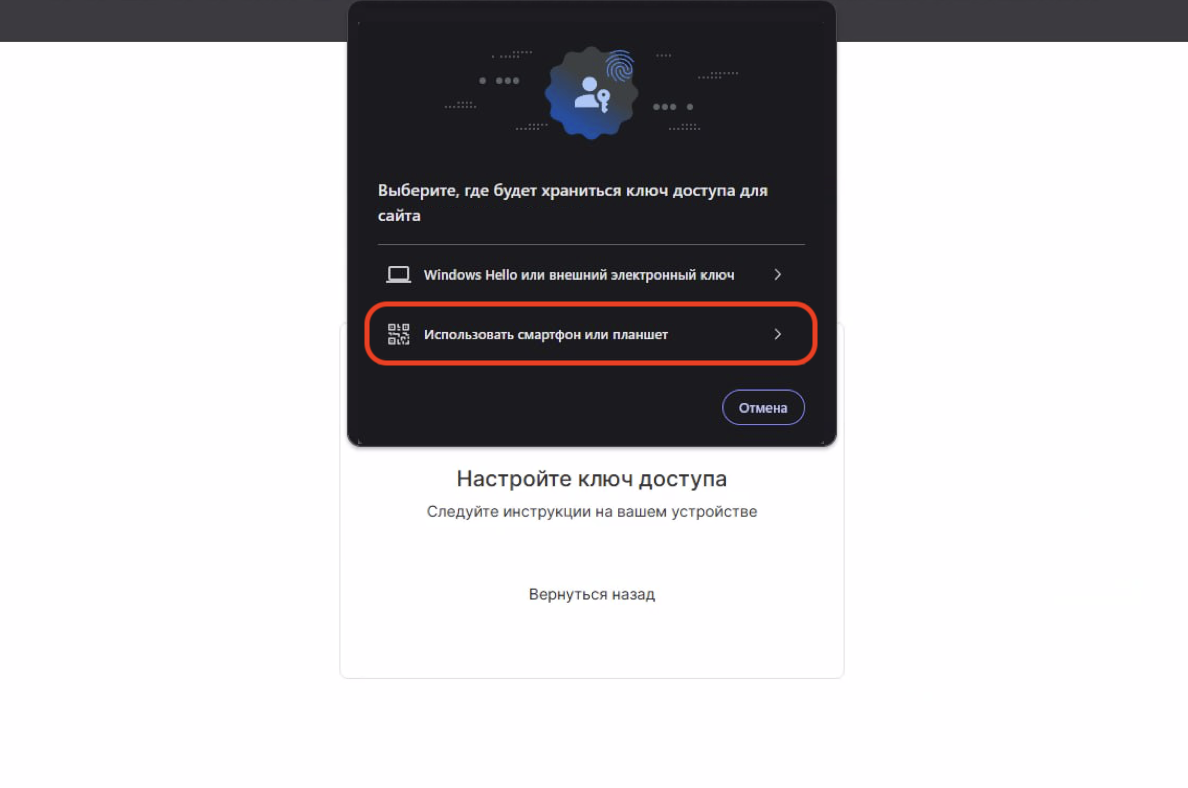
Если вышеописанный способ не помог и система не предлагает иные варианты, кроме USB-ключа — обратитесь в поддержку Mindbox.
В менеджере паролей Google
Доступно для выбора в системном окне в браузере Chrome. Для сохранения ключа доступа необходима авторизация в вашем аккаунте Google.
После сохранения ключа доступа в Google менеджере паролей вы сможете заходить на проект с любого устройства, где выполнен вход в ваш аккаунт Google.
Если после сохранения ключа вам понадобится зайти на проект с устройства, в котором нет доступа к вашему аккаунту Google, вы сможете воспользоваться входом по QR с помощью вашего телефона, в котором выполнен вход в аккаунт Google. При входе нужно выбрать способ входа «Использовать телефон, планшет или ключи доступа», отсканировать QR-код и подтвердить использование ключа, сохраненного в менеджере паролей Google. Данный способ будет доступен в системном окне, если на устройстве, с которого выполняется вход, поддерживается Bluetooth.
- В системном окне выберите «Google менеджер паролей»:
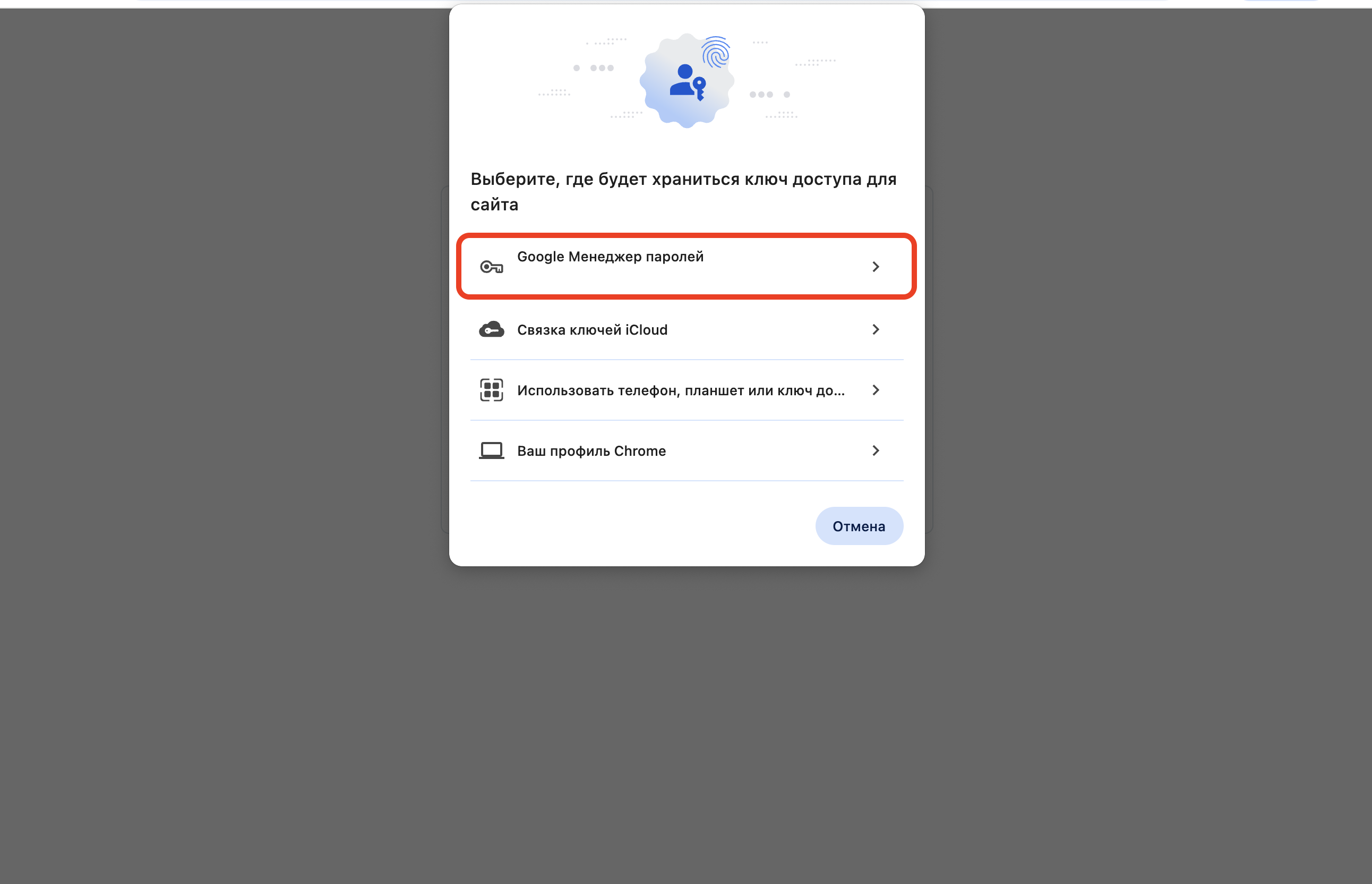
- Подтвердите сохранение ключа доступа в вашем аккаунте Google:
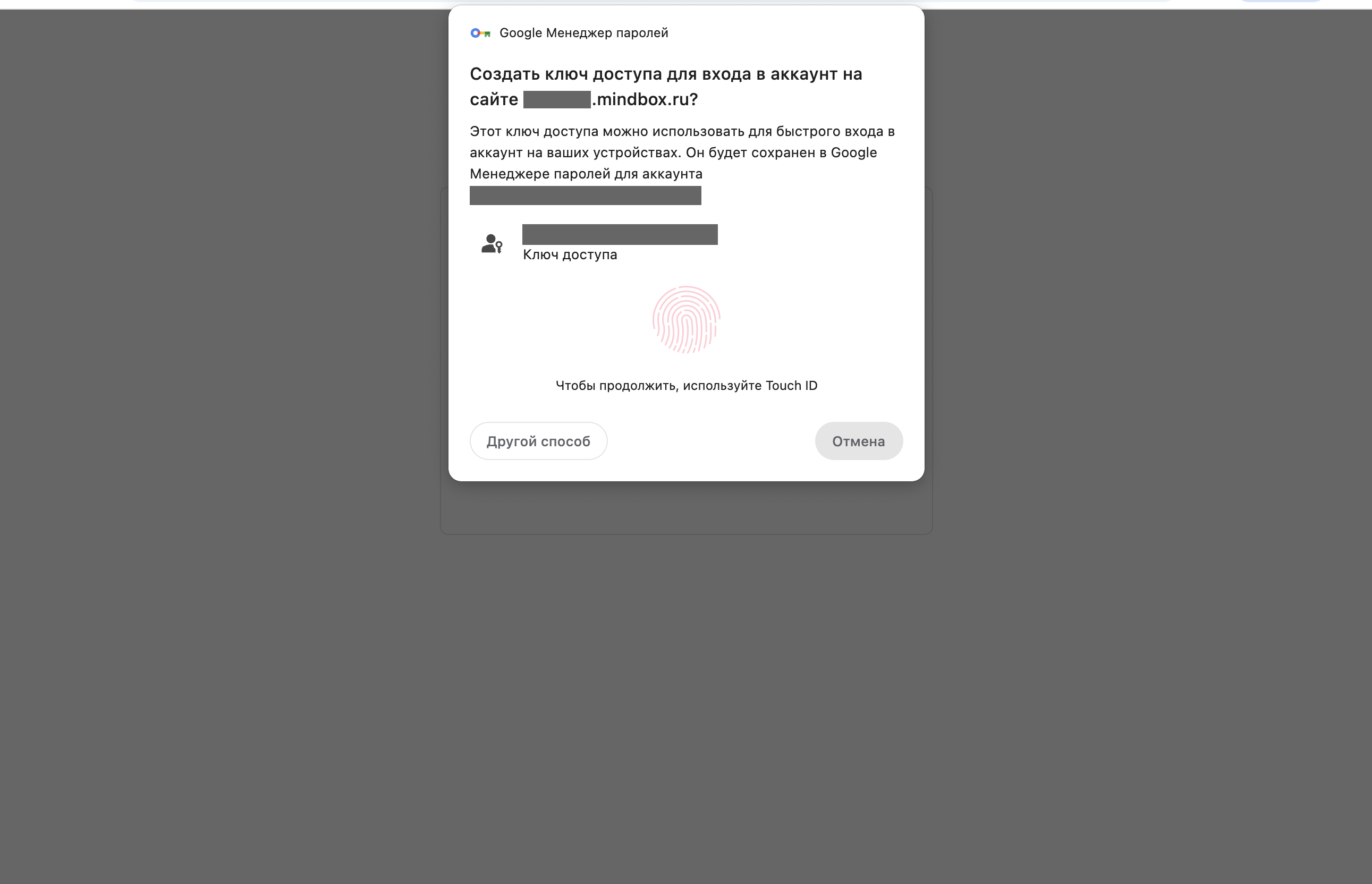
В вашем профиле Chrome
Доступно для выбора в системном окне в браузере Chrome.
Ключ сохраняется локально в текущем профиле Chrome на устройстве и не синхронизируется, поэтому вход на проект с помощью этого ключа доступа будет недоступен с других устройств или браузеров.
- В системном окне выберите «Ваш профиль Chrome»:
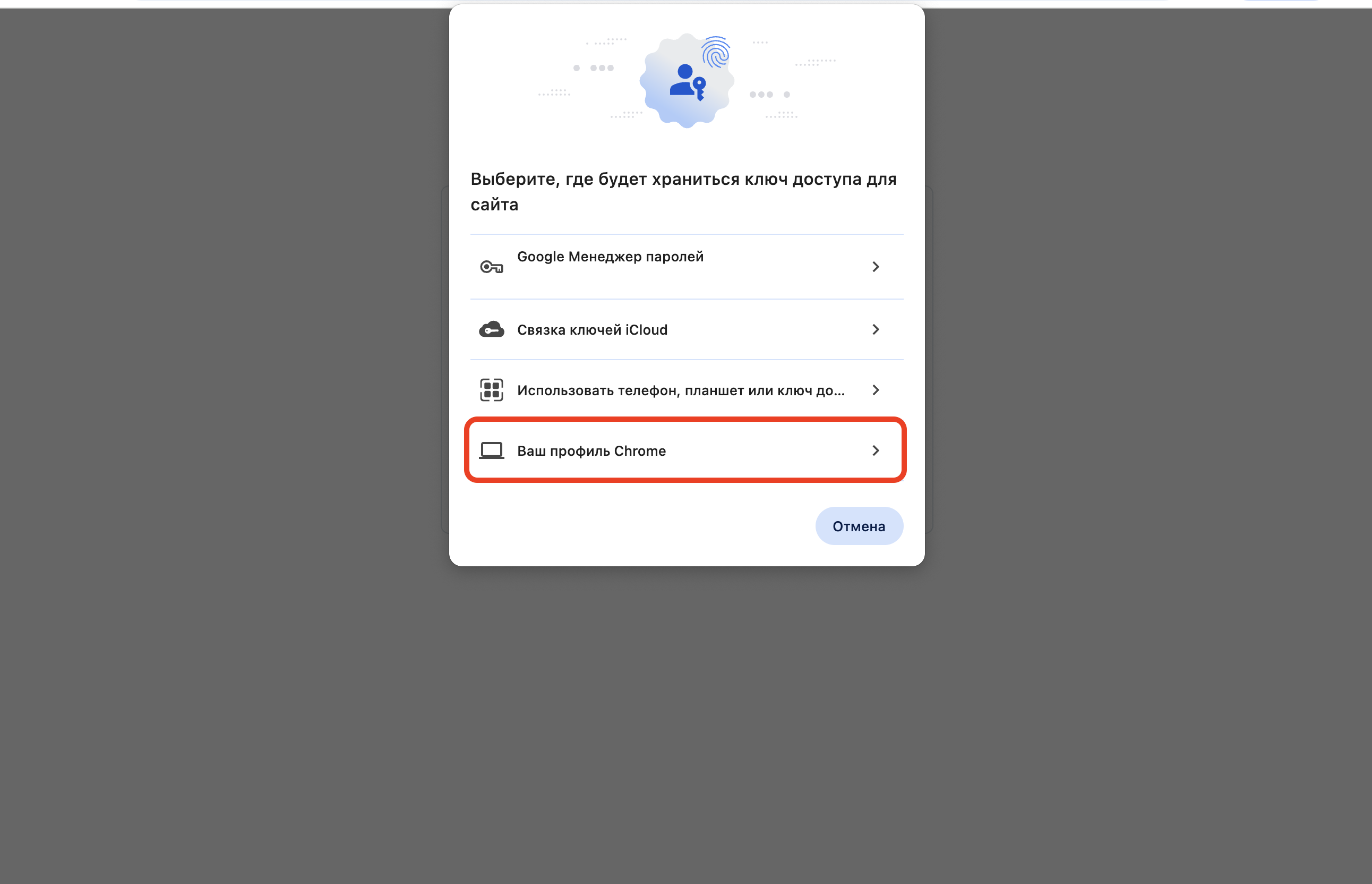
- Подтвердите сохранение ключа доступа в профиле:
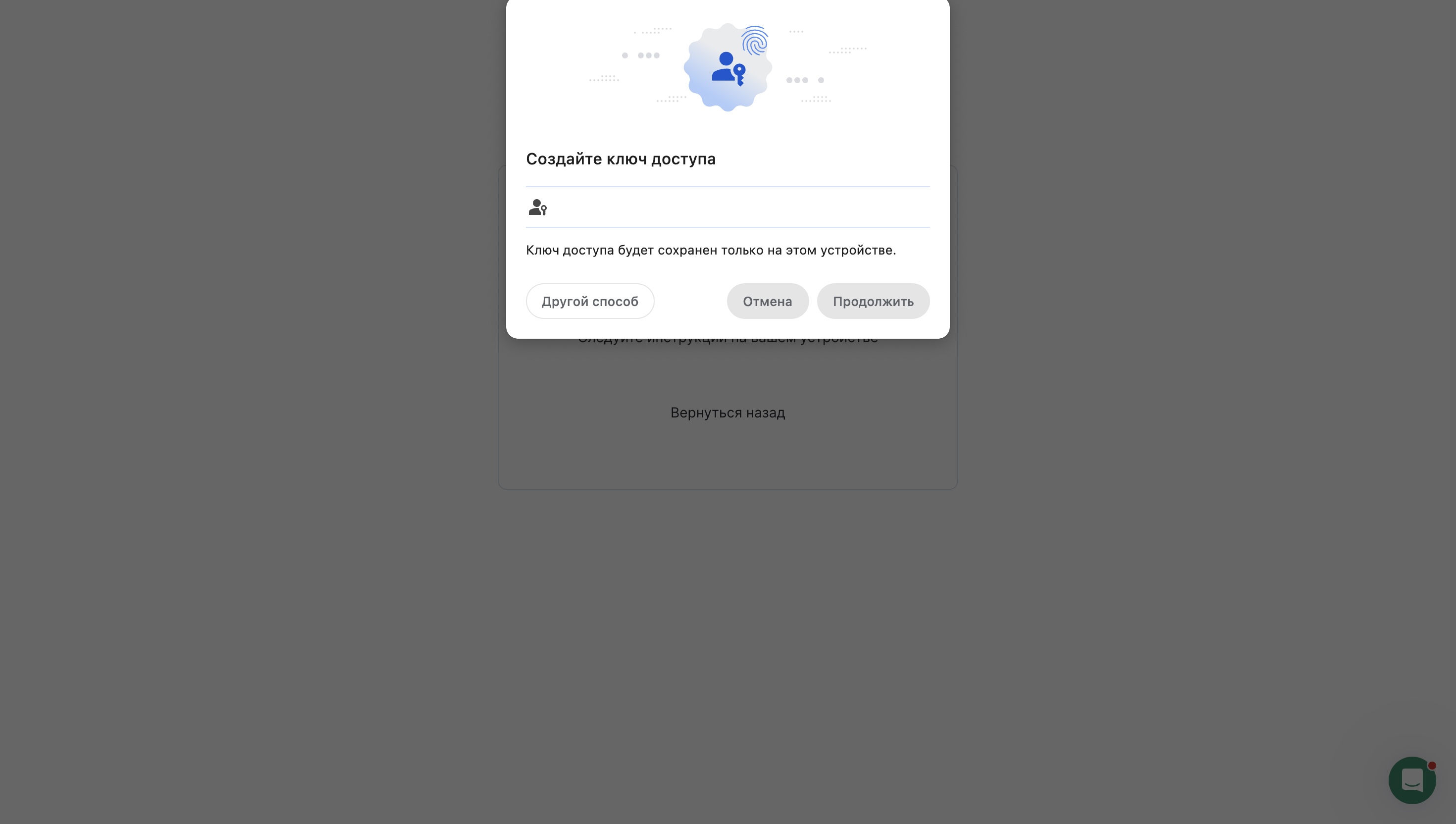
- Подтвердите свою личность с помощью PIN-кода, отпечатка пальца или FaceID для завершения сохранения ключа доступа:
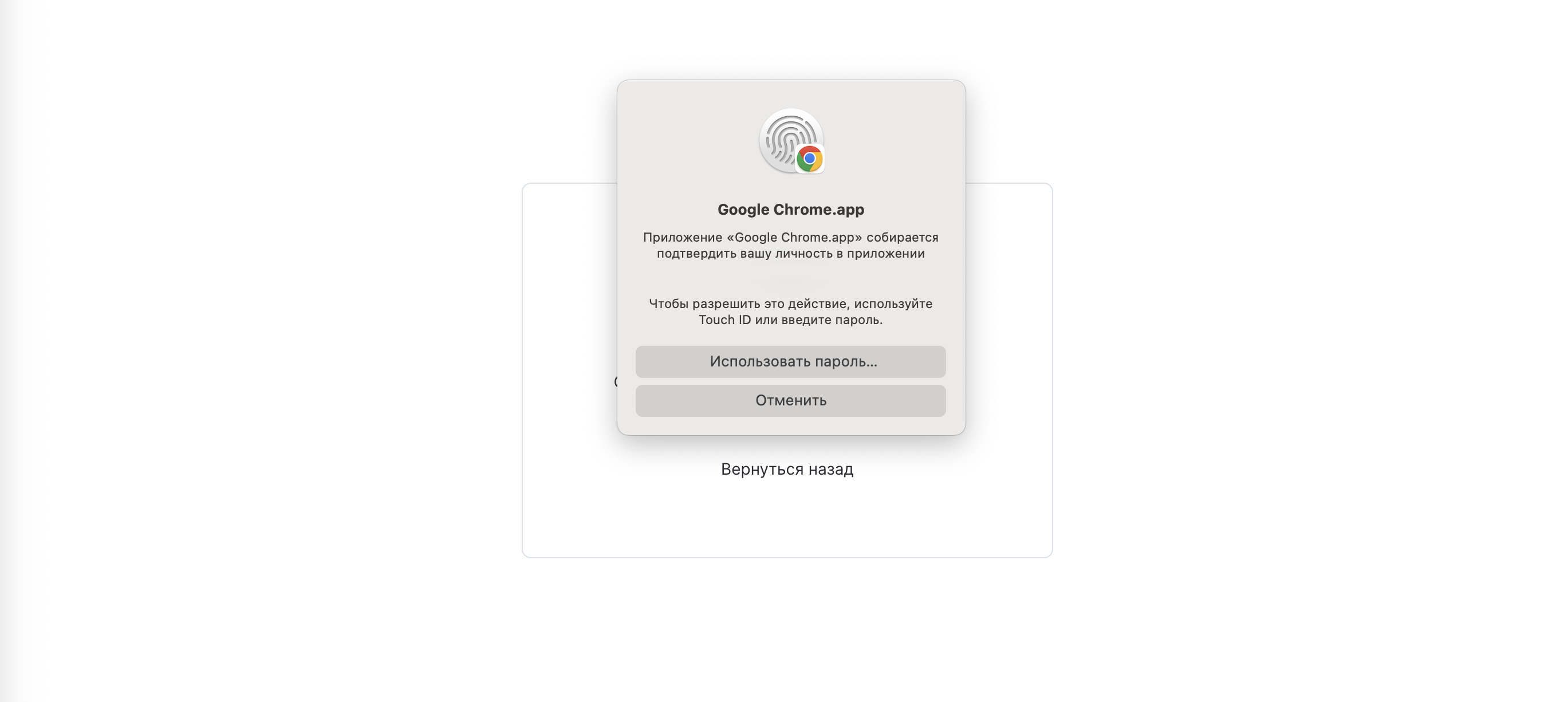
В Windows Hello
Доступно для выбора в системном окне на компьютерах с операционной системой Windows, на которых установлен способ входа по PIN-коду или отпечатку пальца.
Ключ локально сохранится на вашем Windows-устройстве. Если вы можете заходить в несколько устройств с одного аккаунта Microsoft, то ключ синхронизируется между ними.
- В системном окне выберите «Windows Hello или внешний электронный ключ»:
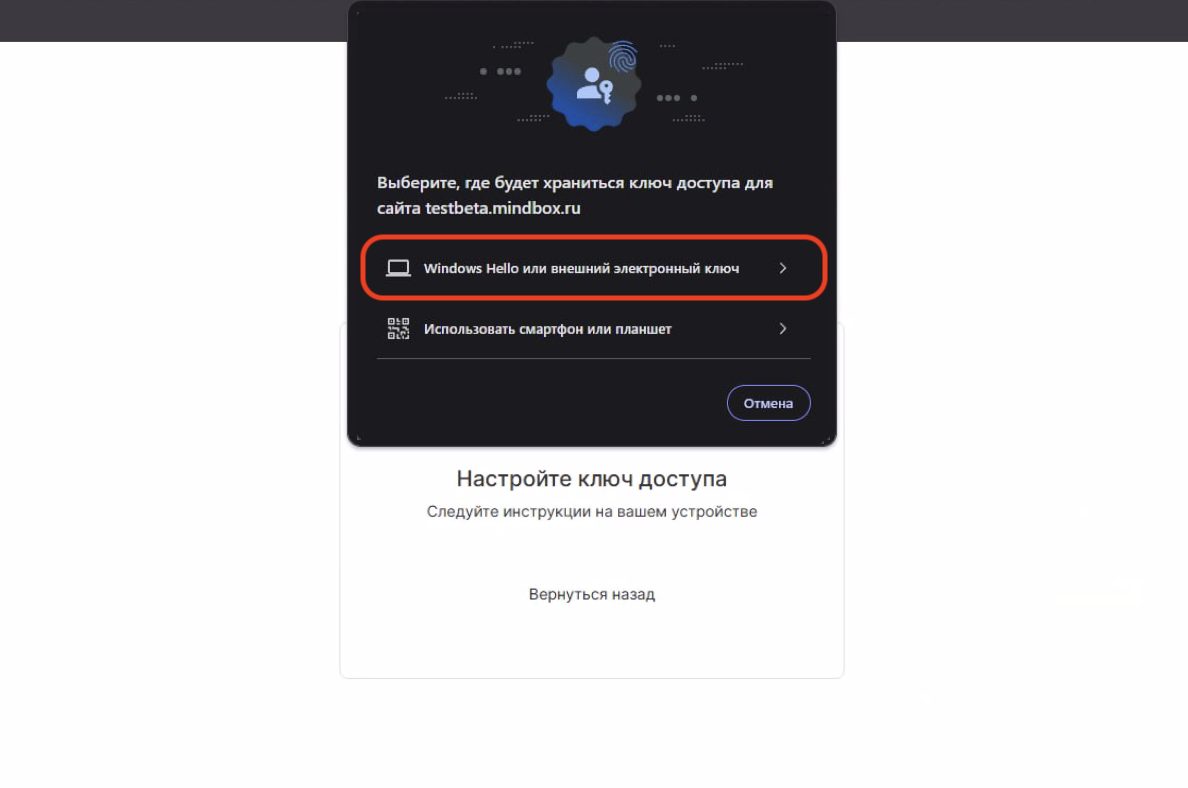
- Подтвердите вашу личность, введя PIN-код или отсканировав отпечаток:
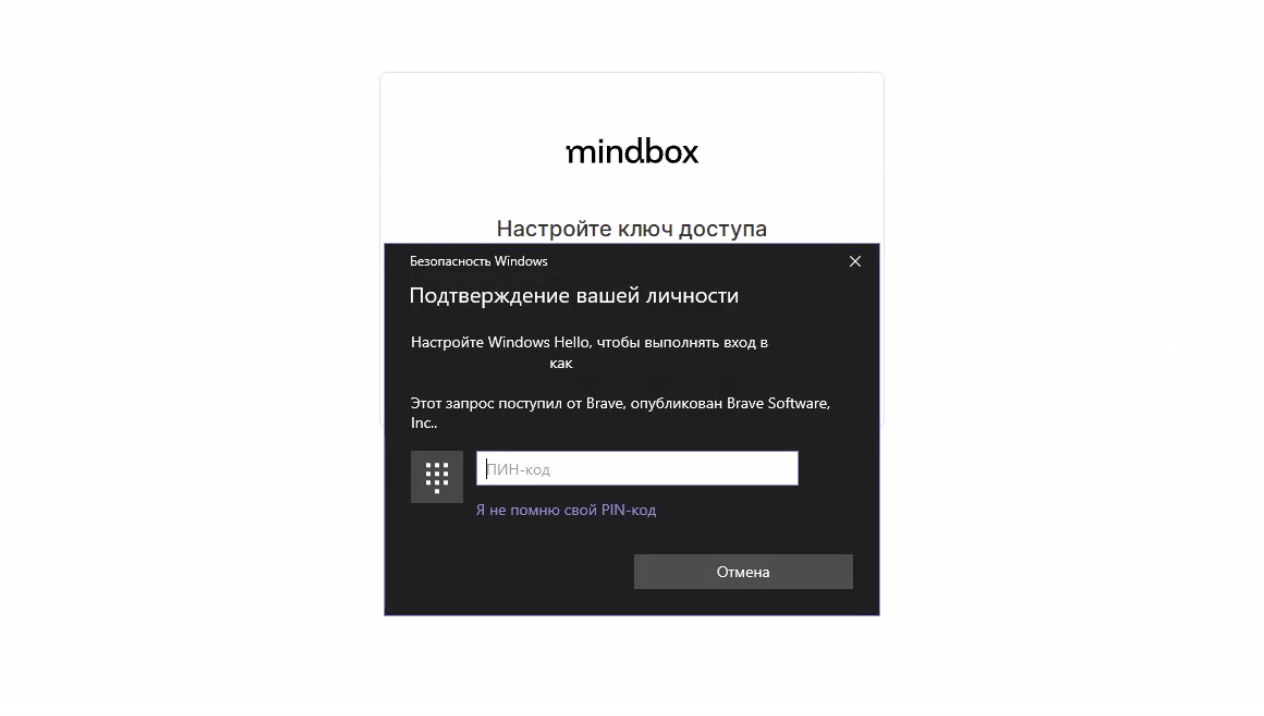
Если система просит вставить ключ безопасности в USB-порт и не отображает способ сохранения ключа в Windows Hello:
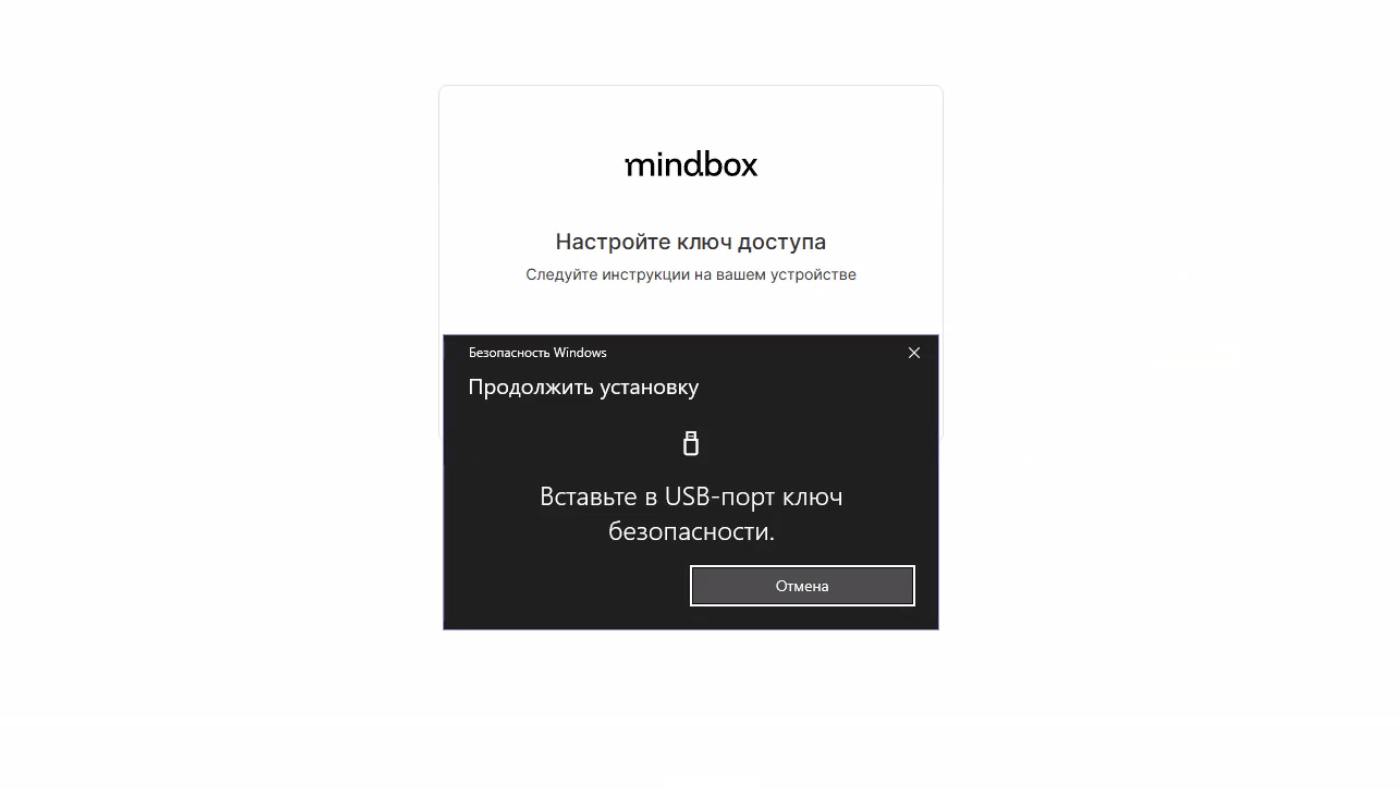
-
Убедитесь, что на компьютере установлен вход с помощью PIN-кода или сканирования отпечатка пальца. Если нет — измените способ входа.
-
После установки входа по PIN-коду или отпечатку, попробуйте начать настройку ключей заново, обновив страницу. Когда система предложит вставить ключ безопасности в USB-порт, нажмите «Отмена».
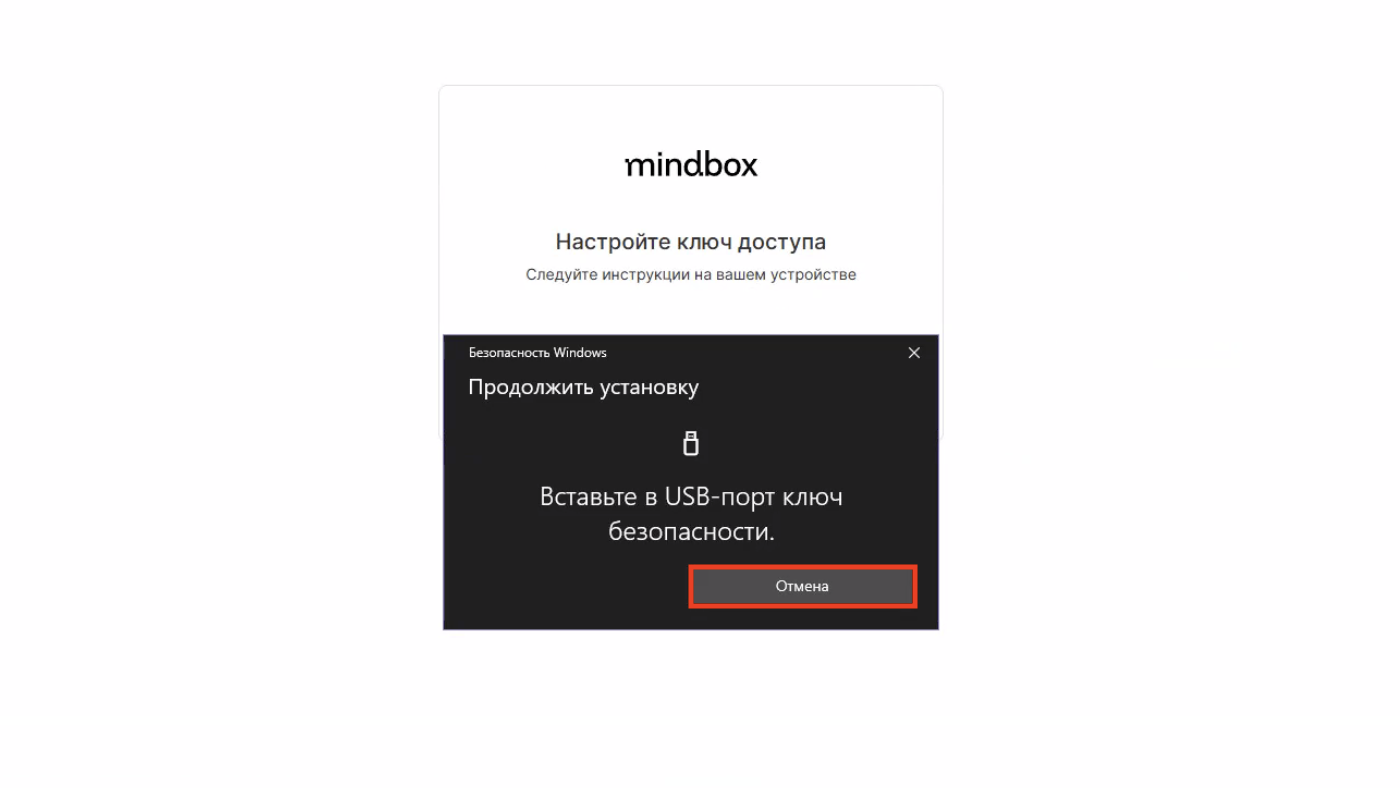
После этого система может предложить другие способы для сохранения ключа доступа. Выберите «Windows Hello или внешний электронный ключ»:
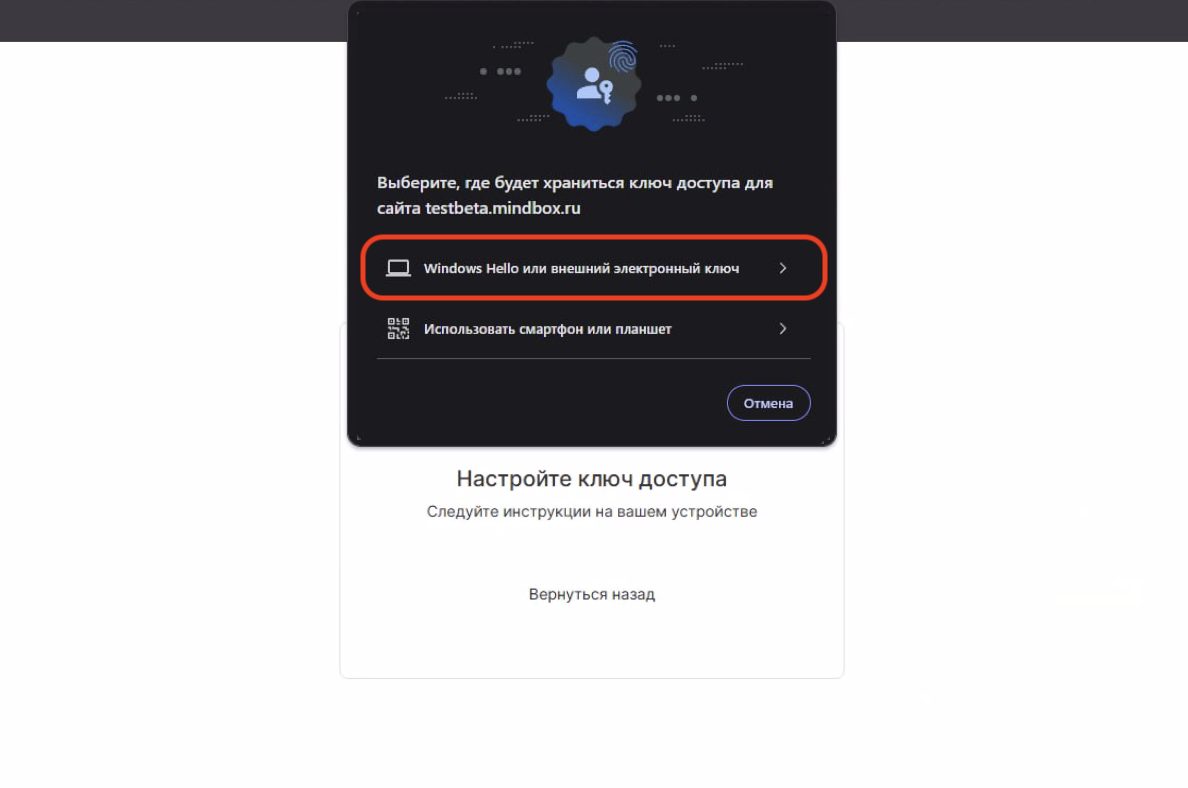
Если вышеописанные способы не помогли и система не предлагает иные варианты, кроме USB-ключа — обратитесь в поддержку Mindbox.
В менеджере паролей (Bitwarden)
В этом пункте мы рассмотрим сохранение ключа доступа в менеджере паролей Bitwarden. Вместо него вы можете использовать и другие менеджеры паролей. Например, 1password, Dashlane и другие.
-
Зарегистрируйтесь на сайте Bitwarden.
-
Авторизуйтесь в вашем аккаунте Bitwarden и установите расширение для браузера:
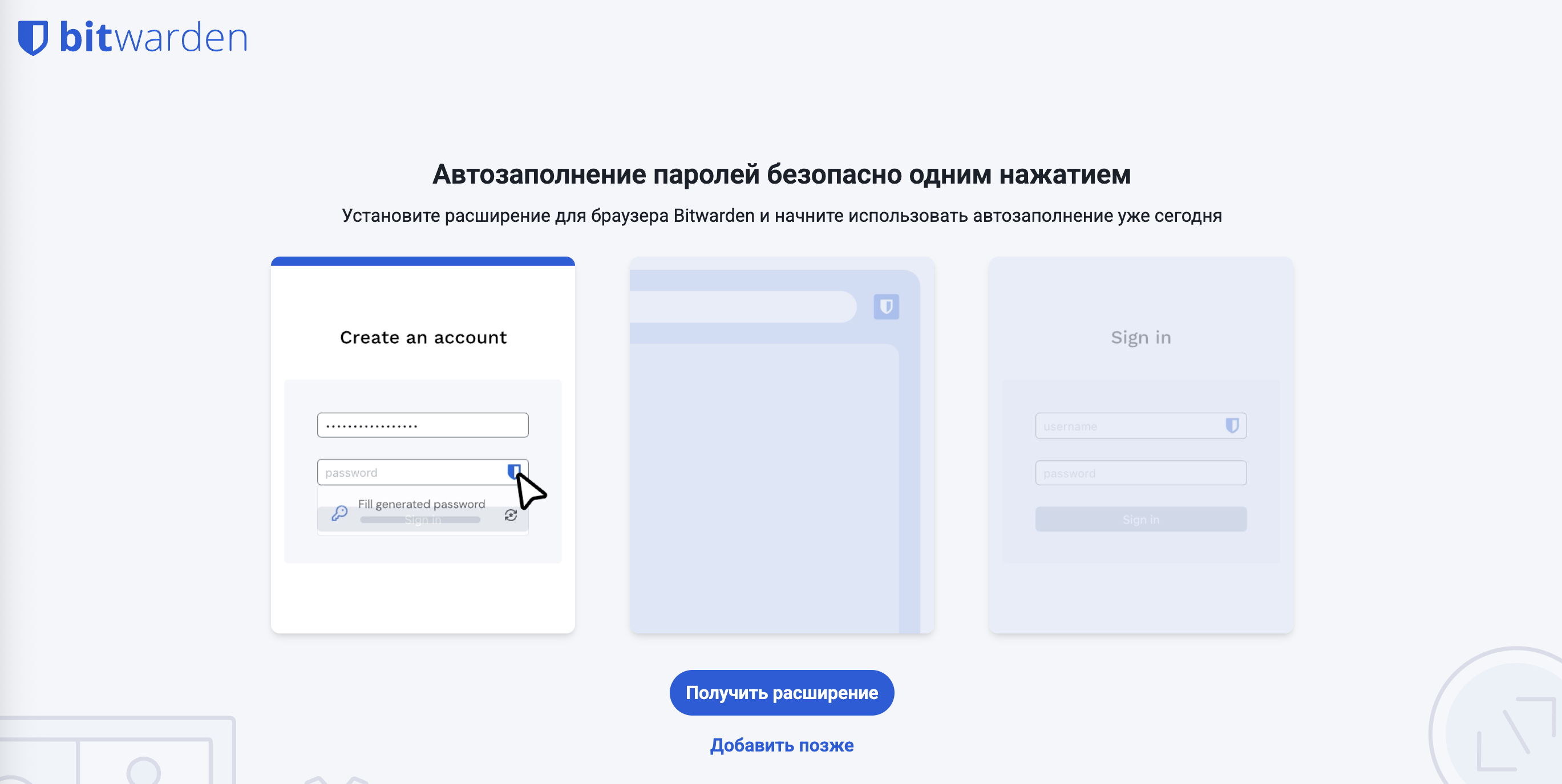
-
Завершите настройку расширения по инструкции.
-
Перейдите к настройке ключа доступа к Mindbox. Нажмите «Настроить»:
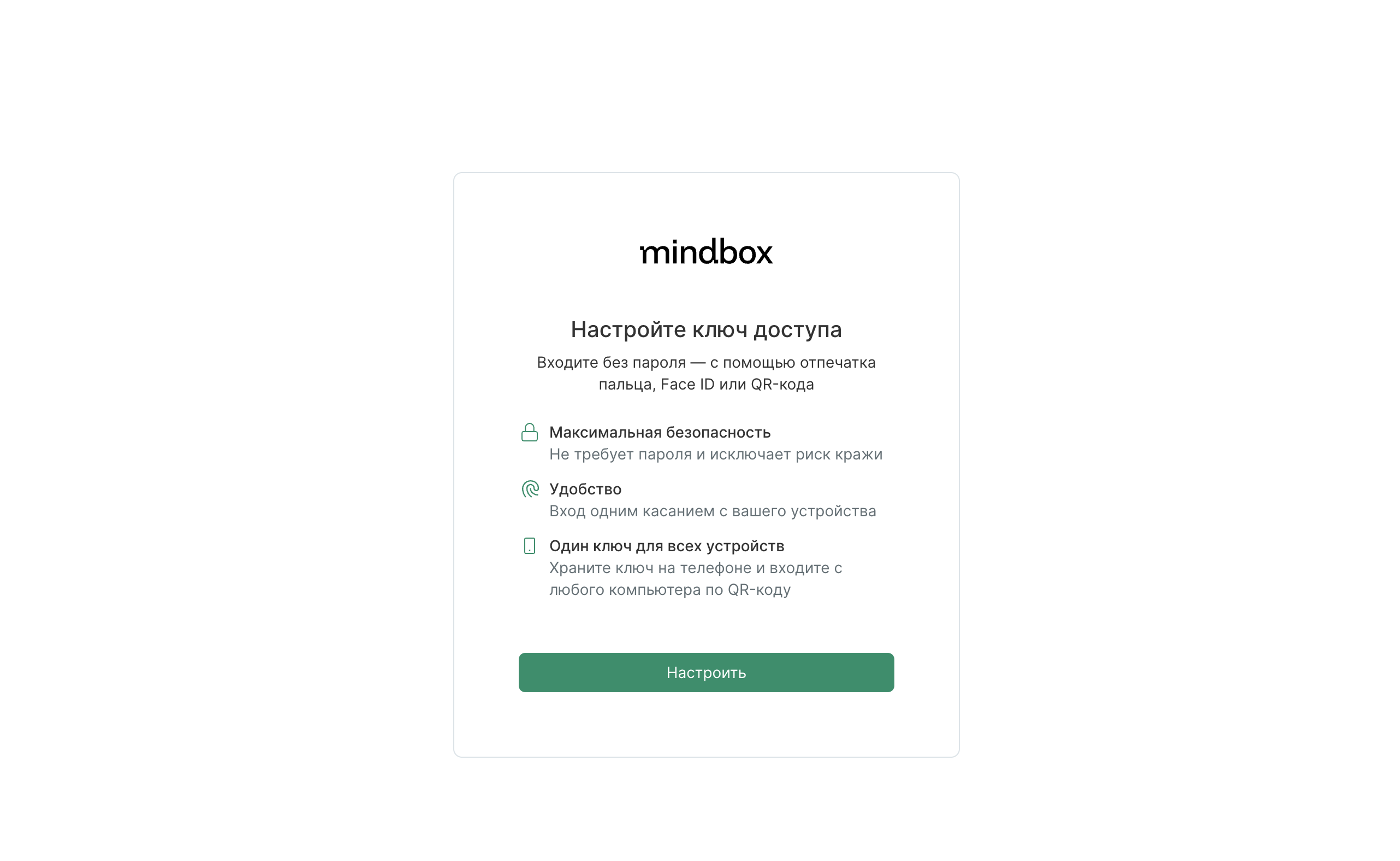
- Расширение Bitwarden автоматически предложит сохранить ключ доступа. Нажмите на кнопку «Сохранить passkey как новый логин».
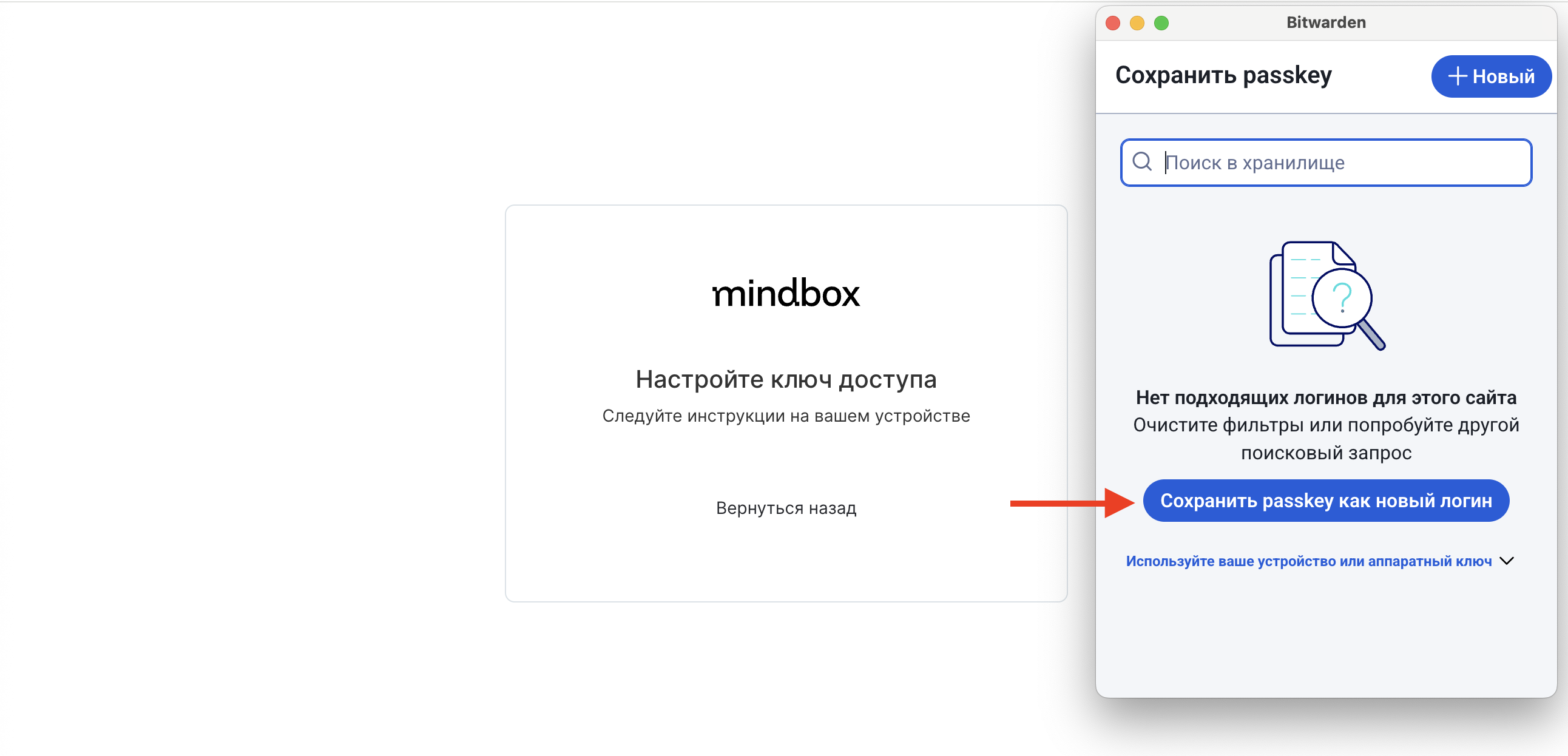
Для входа с помощью ключа доступа, сохраненного в Bitwarden, введите ваш логин и подтвердите использование ключа доступа, выбрав нужный ключ:
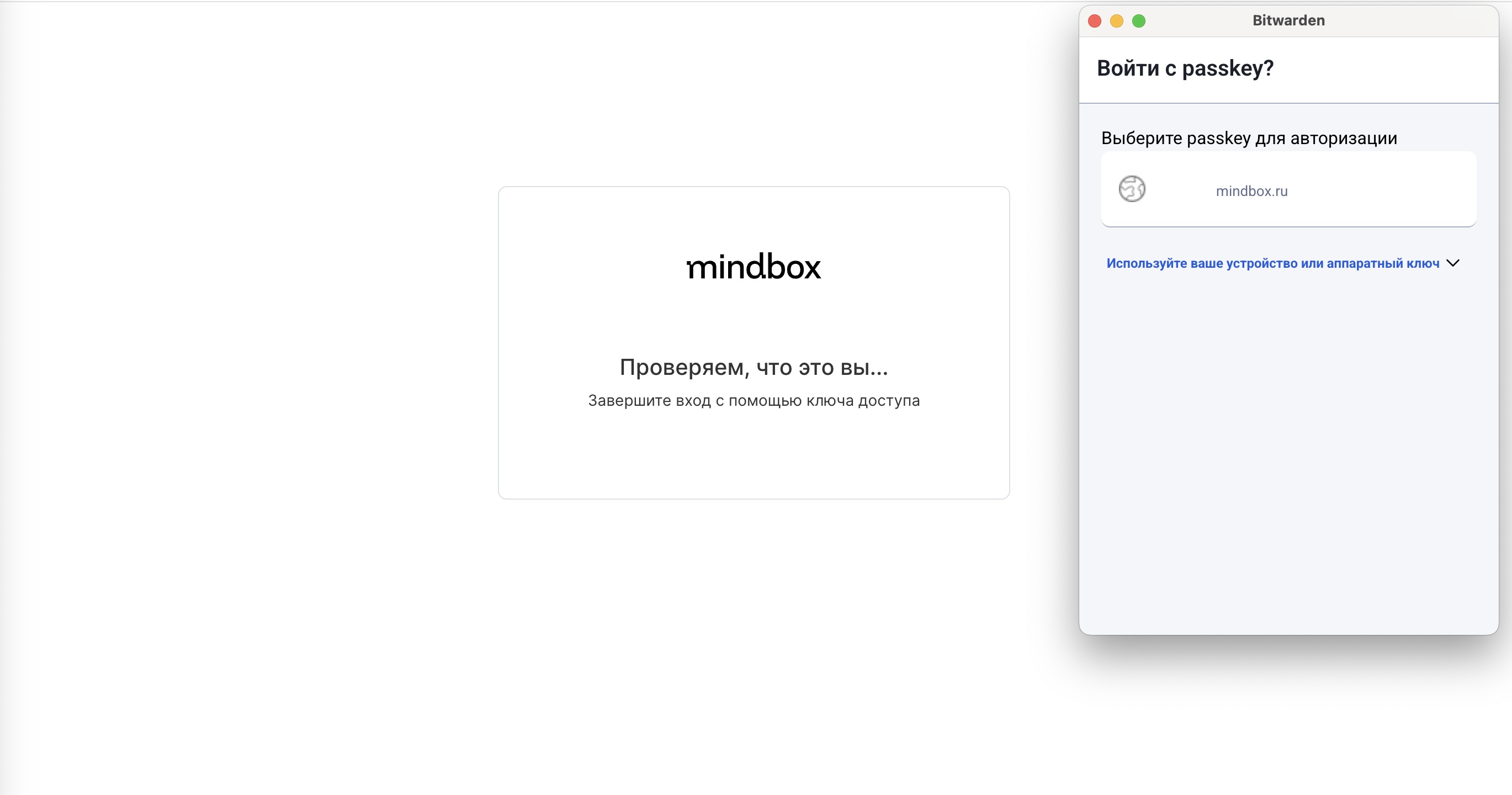
- Готово:
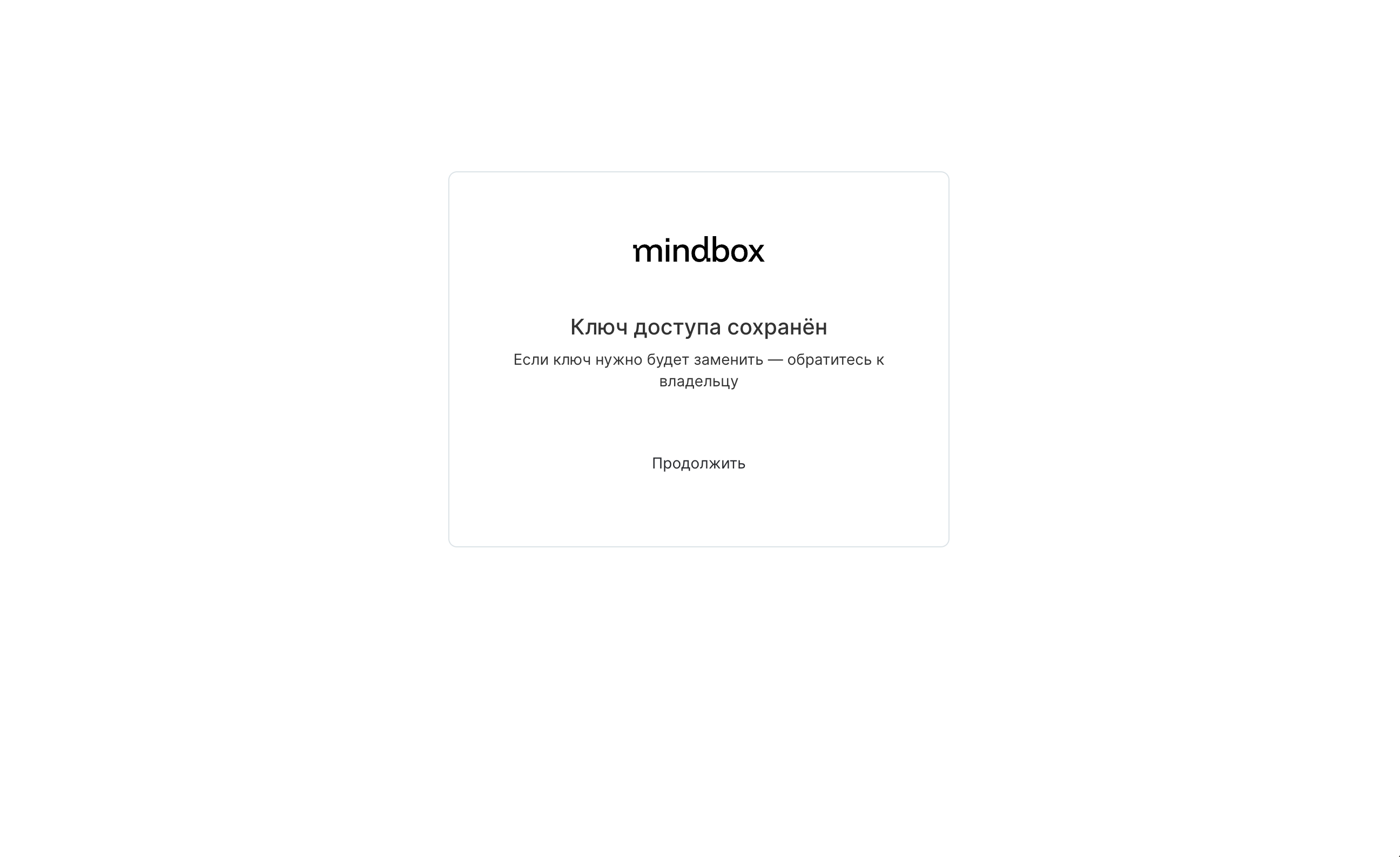
Существующий персонал
Система предложит настроить ключ доступа при следующем входе в Mindbox. Настройте ключ доступа по аналогичным шагам из инструкции выше, начиная с пункта 2. При необходимости вы можете отложить настройку и вернуться к ней позже.
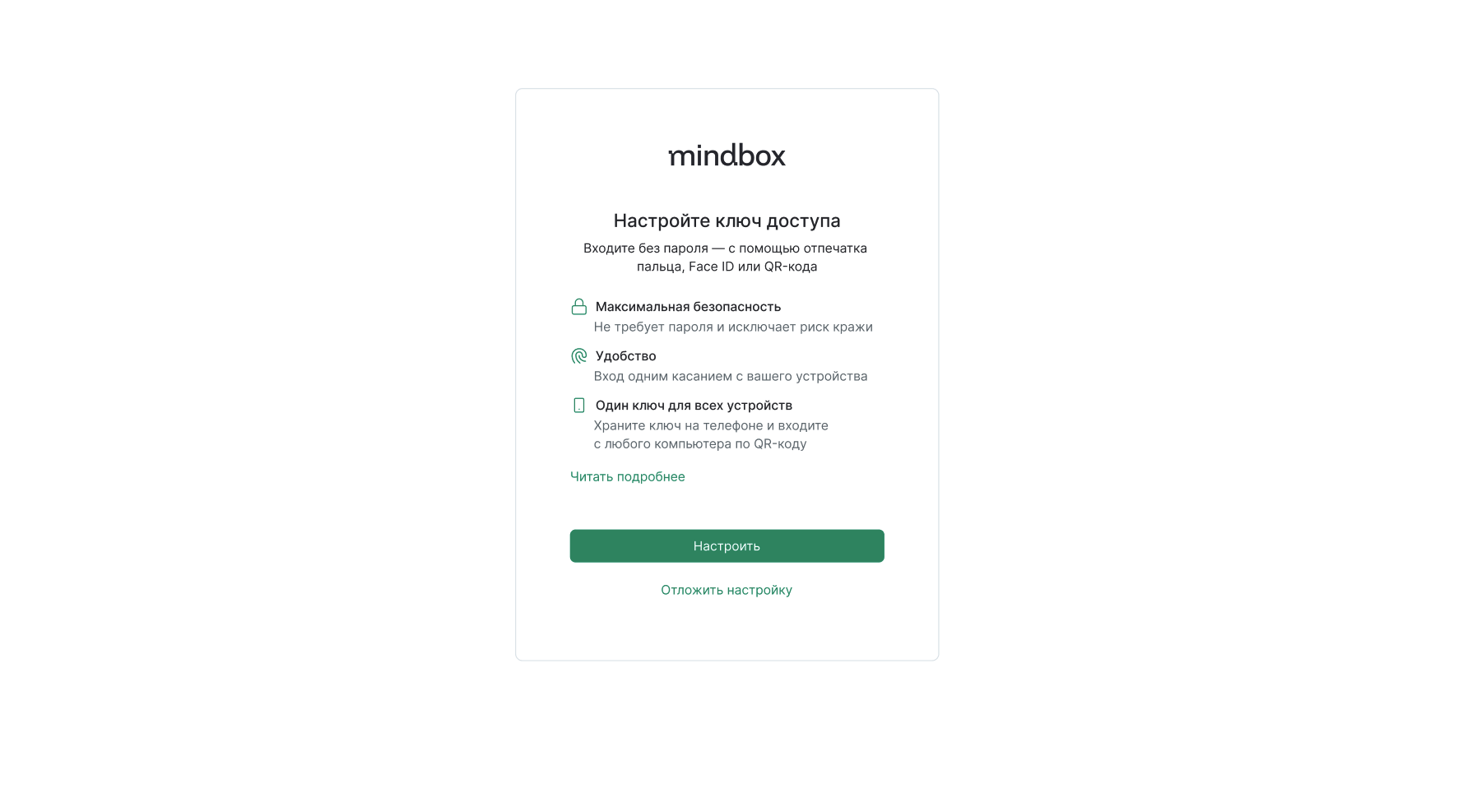
Как настроить ключи доступа для нового устройства?
- Если ключ хранится в менеджере паролей или связке ключей iCloud — войдите в свой аккаунт на новом устройстве. Ключ подтянется автоматически.
- Если ключ привязан к конкретному устройству — обратитесь к владельцу проекта или администратору для создания дополнительного ключа для нового устройства.
Как заходить в Mindbox c помощью ключа доступа?
- Введите email или логин на странице входа:
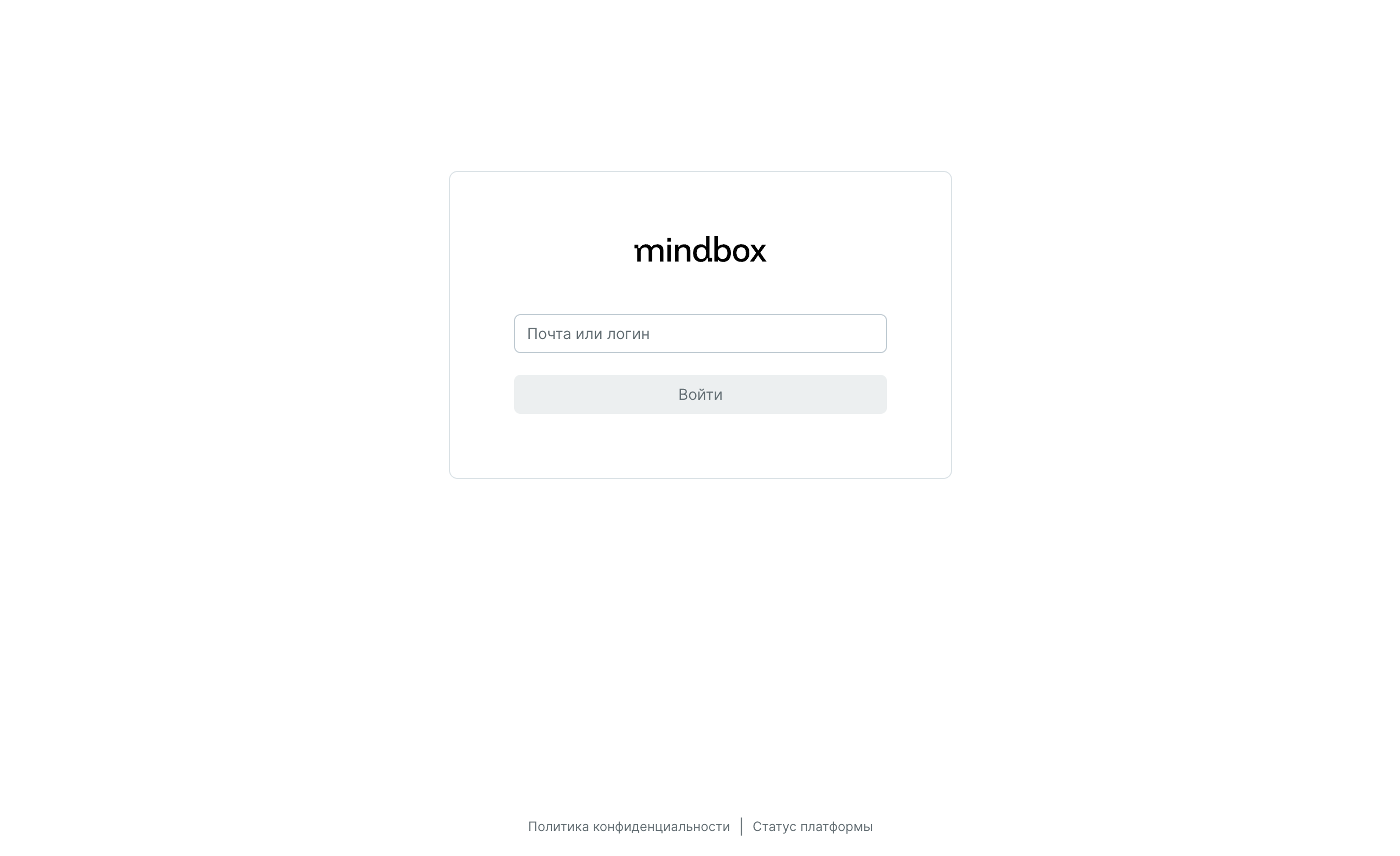
- Подтвердите свою личность ключом доступа: